WooCommerce
Introductie
Features
- Bezorgopties geïntegreerd in de checkout pagina.
- Exporteer uw WooCommerce-bestellingen naar MyParcel met een eenvoudige klik. Per individuele bestelling of in batch.
- Druk verzendlabels direct af (PDF of A6 label).
- Maak meerdere zendingen voor dezelfde bestelling.
- Kies uw pakkettype (Pakket, brievenbuspakket, digitale postzegel of ongefankeerd ).
- Configureer standaard MyParcel verzendopties (handtekening, alleen ontvanger, verzekering, enz.).
- Pas de MyParcel verzendopties per bestelling aan voordat u exporteert.
- Optioneel afzonderlijke straatnaam en huisnummer bij het afrekenen voor nauwkeurigere adresgegevens.
- Bekijk de status van de zending op de orderdetailspagina.
- Voeg een Track & Trace URL toe aan de orderbevestigingsmail.
- Maak gebruik van orderbeheer en verwerk de bestellingen vanuit de MyParcel backoffice
- (Voeg een ordernotitie toe aan een bestelling en print de notitie mee op een pakbon).
Installatie
Deze handleiding beschrijft de functionaliteiten van de MyParcel plugin en hoe je de MyParcel plugin in jouw webwinkel kunt installeren. Wij adviseren de installatie altijd eerst op een testomgeving (staging omgeving) uit te voeren en een back-up te maken van jouw webshop voor je begint. De installatie kan op twee manieren worden uitgevoerd:
Via de WordPress plugin directory
Om de MyParcel plugin te installeren via de WordPress plugin directory volg je de volgende stappen:
- Ga in WordPress naar het menu
Plugins > Nieuwe plugin. - Typ 'MyParcel' in de zoekbalk en klik op
Zoeken. - Kies de plugin WooCommerce MyParcel en klik op nu
Installeren. De plugin wordt nu gedownload en geïnstalleerd. - Wanneer het downloaden voltooid is, klik je op
Plugin activeren.
Handmatig uploaden
- Download het .zip bestand van de plugin vanaf de WordPress site
- Ga in WordPress naar het menu
Plugins > Nieuweplugin. - Klik bovenin het scherm op
Plugin Uploaden. - Kies het bestand dat je net hebt gedownload en klik op nu
Installeren. - Wanneer het installeren voltooid is, klik je op
Plugin activeren.
Configuratie
Algemeen
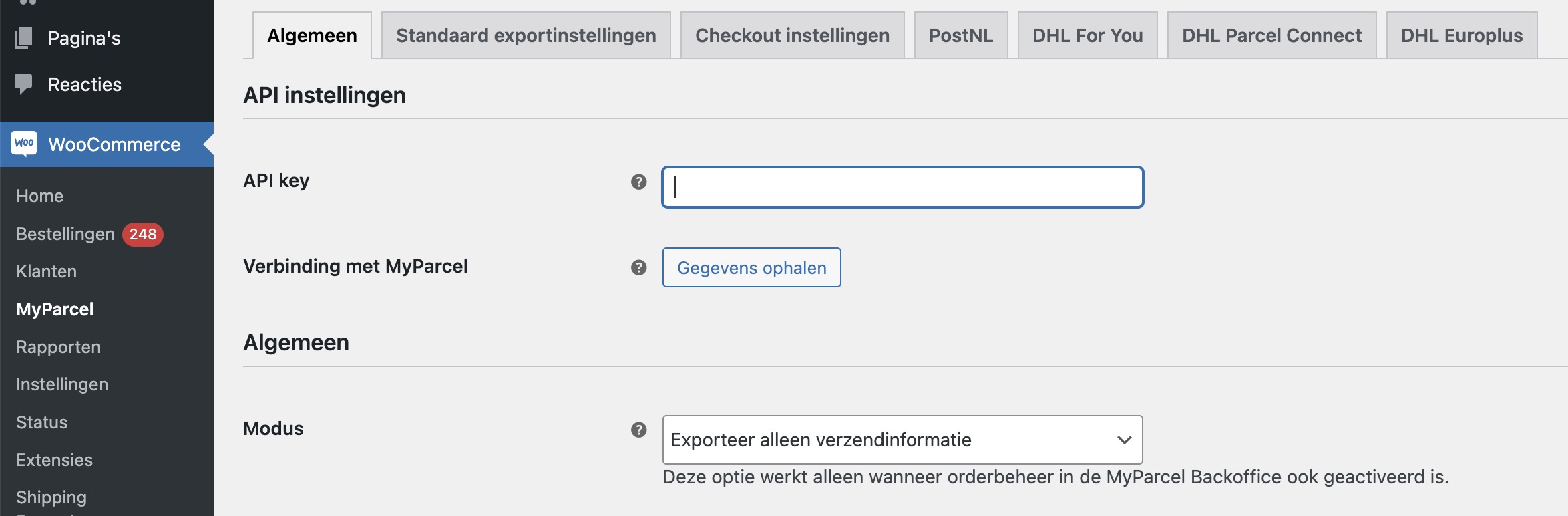
API instellingen
Om zendingen in het juiste account terecht te laten komen, zal je de unieke API key uit je MyParcel backoffice moeten invullen. Als je ingelogd bent in jouw MyParcel backoffice, is de API key te vinden onder Shopinstellingen > Integratie. Het kan zijn dat je de API key nog niet ziet, maar deze eerst nog moet genereren. Klik dan op Genereer API-key en kopieer de API-key.
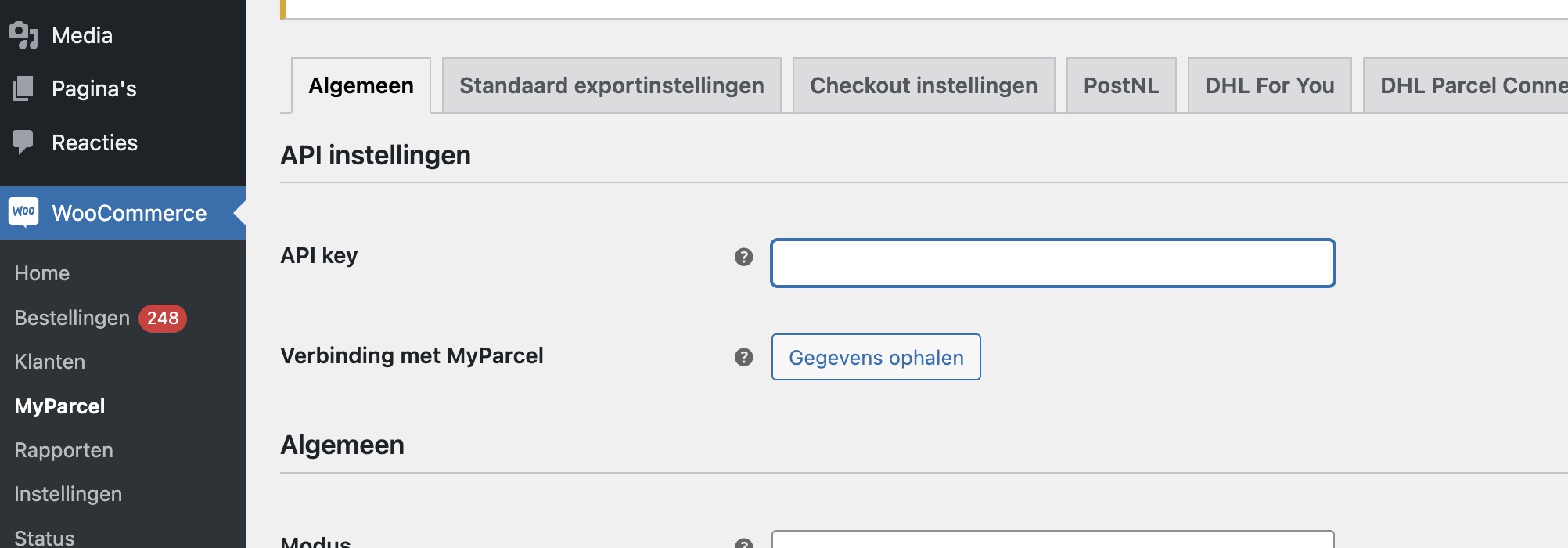
Vervolgens vul je de unieke API-key in bij MyParcel plugin > Algemeen > API instellingen -> Key en klik je op de button [Wijzigingen opslaan] onderaan de pagina.

Modus (Orderbeheer)
Bij de instelling "Modus" kan je aangeven of je alleen een label aan wilt maken of dat je de hele bestelling naar MyParcel wilt exporten. Deze instelling is van belang als je gebruik maakt van de orderbeheer optie in de MyParcel backoffice.

Als je alleen een label aan wilt maken kan je de rest van de handleiding volgen. Wanneer je de hele order wilt exporten moet je "Modus" op "Exporteer volledige order" zetten. In de backoffice van MyParcel is het belangrijk, dat je in jouw account instellingen onder "Orderinformatie en Printopties" "Orderinformatie importeren" op "Ja" zet. Ook kan je hierna onderaan aangeven hoe je de labels/pakbonnen wilt printen in de backoffice.
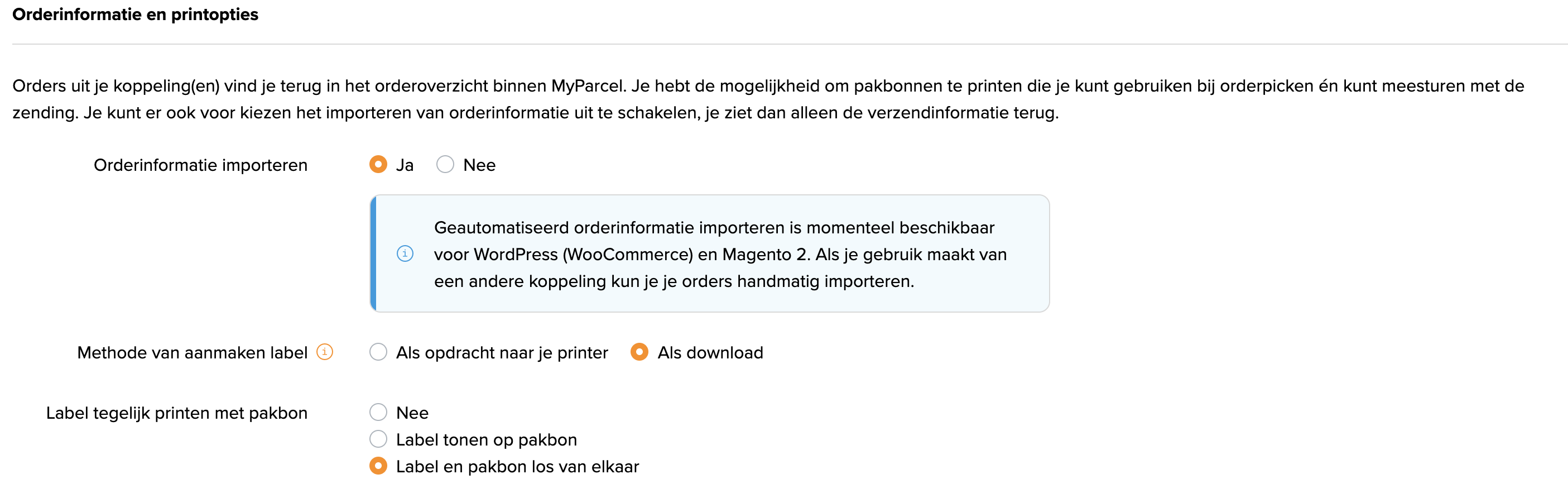
Label weergave
Geef hier aan of je het label wilt downloaden als PDF of wilt openen in een nieuw tabblad.

Label formaat
Hier geef je aan of je het label op een standaard (A4) of op een labelprinter (A6) wilt printen.

Vraag om startpositie bij printen
Met deze optie kan je verder gaan met printen waar je de laatste keer was gebleven. Hierdoor kun je alle stickers op het A4-vel gebruiken.

Track & Trace in email
Zet "Track & Trace in e-mail" aan om de barcode en Track & Trace link mee te sturen in de verzendbevestiging naar je klanten. De Track & Trace code wordt dan toegevoegd aan de "Bestelling afgerond en/of verzonden"-mail, die wordt verzonden vanuit WooCommerce op het moment dat een bestelling de status "Afgerond" krijgt. We adviseren de track en trace-optie in je MyParcel-account uit te zetten, als je gebruik maakt van deze optie. Anders krijgen je klanten meerdere mails over hun verzonden pakket.
Let op! Zorg dat "Verwerk zendingen direct" is ingeschakeld, wanneer je deze optie gebruikt in combinatie met de Track & Trace in email optie. Anders wordt de Track & Trace code niet opgenomen in de email naar je klant, omdat er op het moment van verzenden nog geen barcode is gecreëerd.

Track & Trace in account
Als je klanten een account kunnen aanmaken in je webshop, kun je met er met deze optie voor zorgen dat de link van de barcode van de bestelling in het account wordt getoond.

Bezorgdatum in klantcommunicatie
Deze optie laat je klanten de bezorgdag zien in orderbevestigingen en Mijn Account.

Verwerk zendingen direct
Wanneer je deze optie inschakelt, zullen zendingen direct worden verwerkt wanneer deze verzonden zijn naar MyParcel. Ze zijn dan direct voorgemeld en de zending is niet meer aan te passen in je MyParcel-backoffice. Als deze optie niet aan staat, wordt de zending als "Concept" ingeschoten. Je kunt de zending dan nog steeds aanpassen in je MyParcel-account na het exporteren.

Orderstatus automatisering
Met deze optie kan je kiezen wanneer je de status wilt veranderen. Je kan kiezen om dit na het exporteren of printen te doen. Hierna kan je kiezen welke status de zendingen moet krijgen na het exporteren of printen.
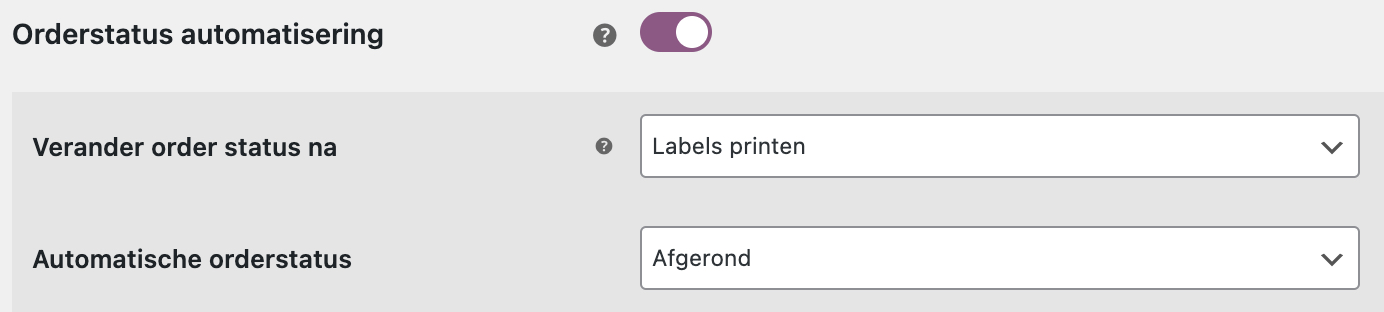
Bewaar barcode in een notitie
Plaats de barcode in een notitie van een order, hierdoor is het mogelijk voor andere plugins om de barcode makkelijk te kunnen uitlezen.

Titel voor barcode
Je kunt hier de tekst veranderen dat voor de barcode van de zending komt te staan in de notities van de bestelling. Dit is de tekst die voor de barcode komt te staan in de notities.
Let op: maak je gebruik van een koppeling met Effect Connect om Bol.com-orders in jouw WooCommerce-omgeving te krijgen? Laat de standaard waarde Tracking code: staan om de barcode automatisch terug te koppelen naar Bol.com.
Diagnostische hulpmiddelen
Je kunt de diagnostische hulpmiddelen inschakelen op het moment dat er problemen zijn met het exporteren van de zendingen. Hiermee worden er logbestanden aangemaakt waarin de communicatie tussen WooCommerce en MyParcel wordt beschreven.
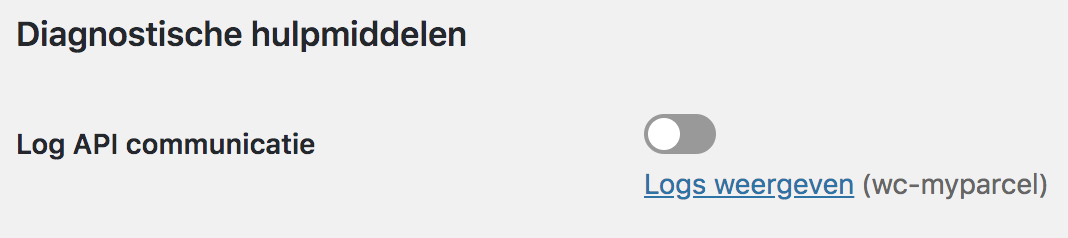
Standaard exportinstellingen
Pakkettype koppelen aan verzendtype
Je kunt verzendmethoden koppelen aan een pakkettype, zodat het juiste label wordt aangemaakt in jouw MyParcel account. Met onderstaand voorbeeld lichten we dit verder toe. Verzendmethoden worden in de WooCommerce > instellingen > verzendmethoden ingesteld.
Let op: een woocommerce webwinkel heeft in principe al een werkende checkout pagina met eventueel verschillende verzendmethoden ingesteld
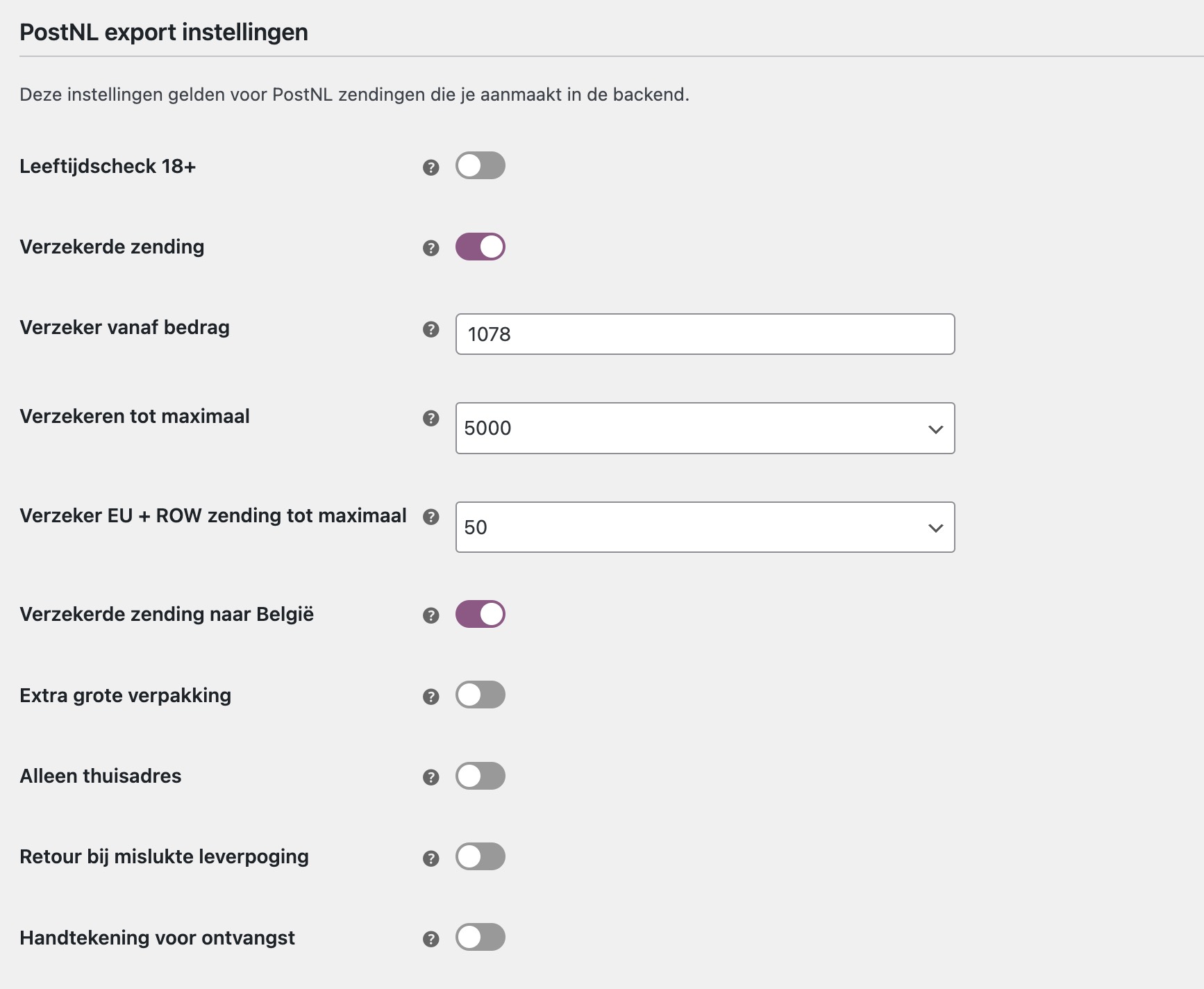
In het voorbeeld is te zien dat de verzendmethode Vast tarief is gekoppeld aan het pakkettype Pakket. Dit betekent dat orders met deze verzendmethode standaard als pakket doorgezet worden naar MyParcel.
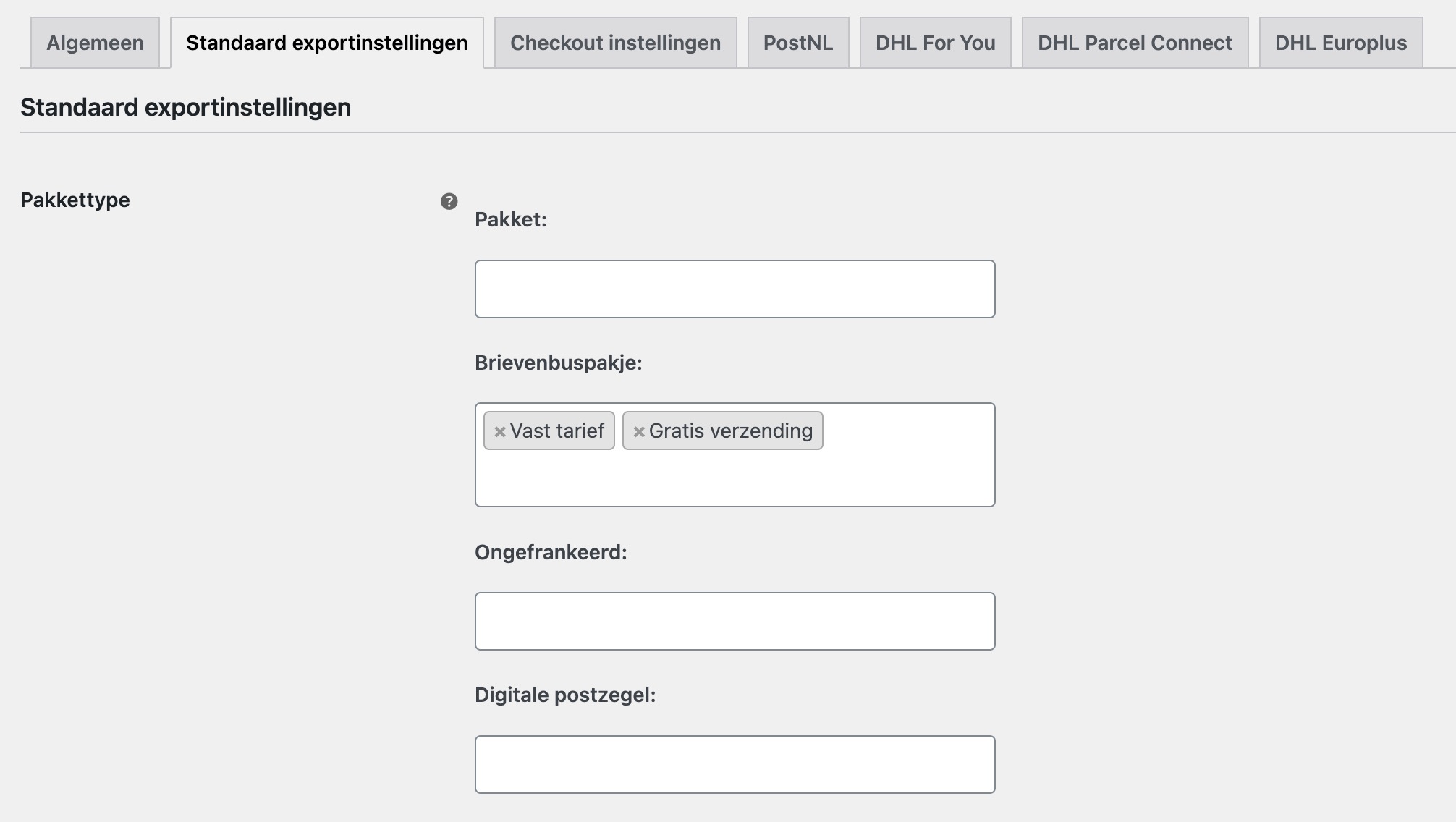
In het voorbeeld is te zien dat de verzendmethode Vast tarief is gekoppeld aan het pakkettype Brievenbuspakje. Dit betekent dat orders met deze verzendmethode standaard als brievenbuspakje doorgezet worden naar MyParcel.
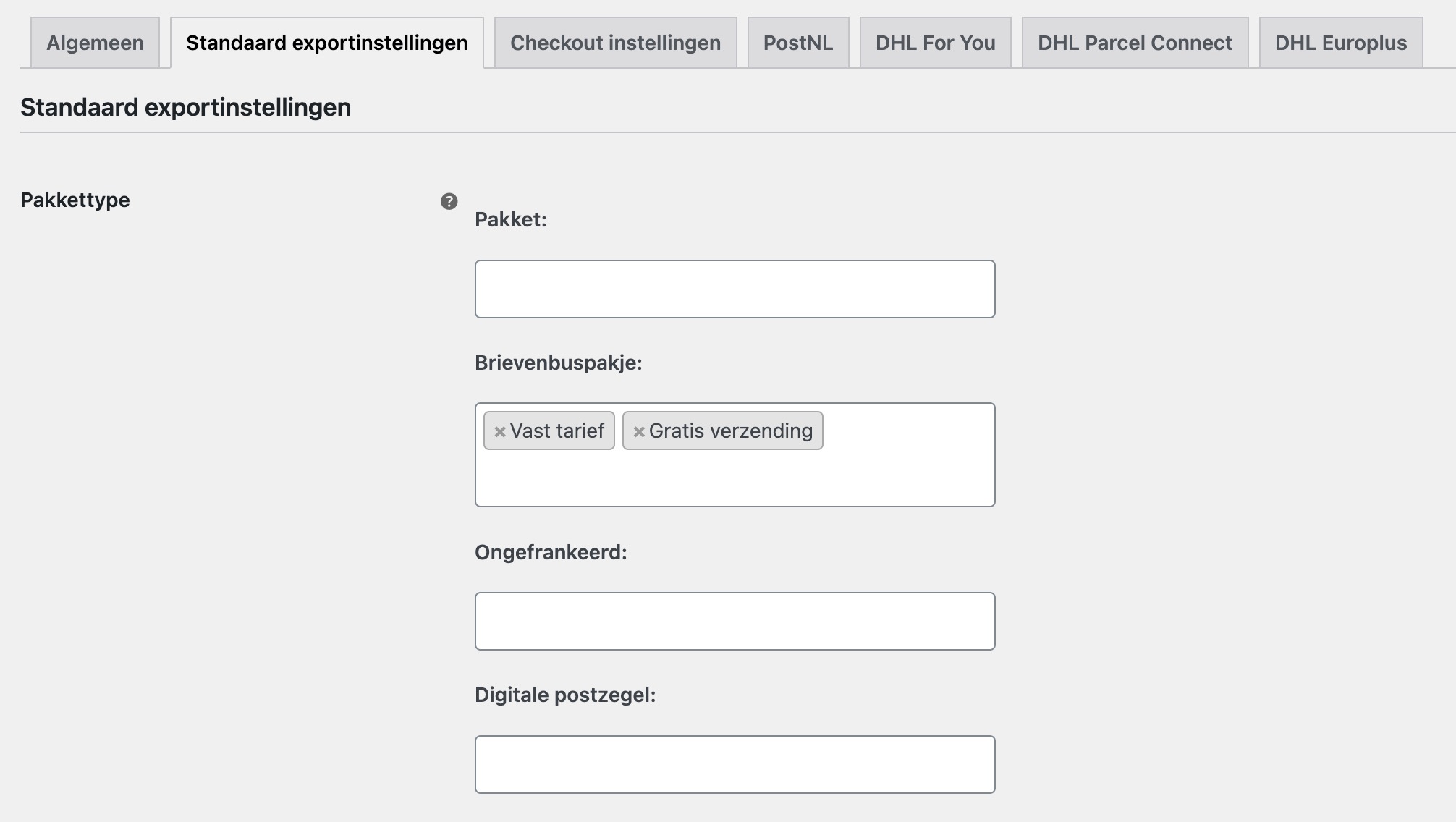
In het voorbeeld is te zien dat de verzendmethode Vast tarief is gekoppeld aan het pakkettype Digitale postzegel. Dit betekent dat orders met deze verzendmethode standaard als digitale postzegel doorgezet worden naar MyParcel.
Let op! Het gaat hier om de standaardinstelling. Uiteraard kan dit nog per order handmatig aangepast worden.
Instellen brievenbuspakje
Let op! Deze plugin is niet in staat om van meerdere BBP-zendingen automatisch een pakket te genereren. Hiervoor raden wij aan om een externe plugin te gebruiken. Ons advies is om de Bolder elements of de table rate plugin van WooCommerce zelf te gebruiken. Met deze plugins kun je namelijk voorwaarden instellen.
Ga naar WooCommerce > verzendmethoden > verzendklassen en voeg hier (zoals in de screenshot) de verschillende verzendtypes in. In dit geval BBP afgekort van brievenbuspakje.
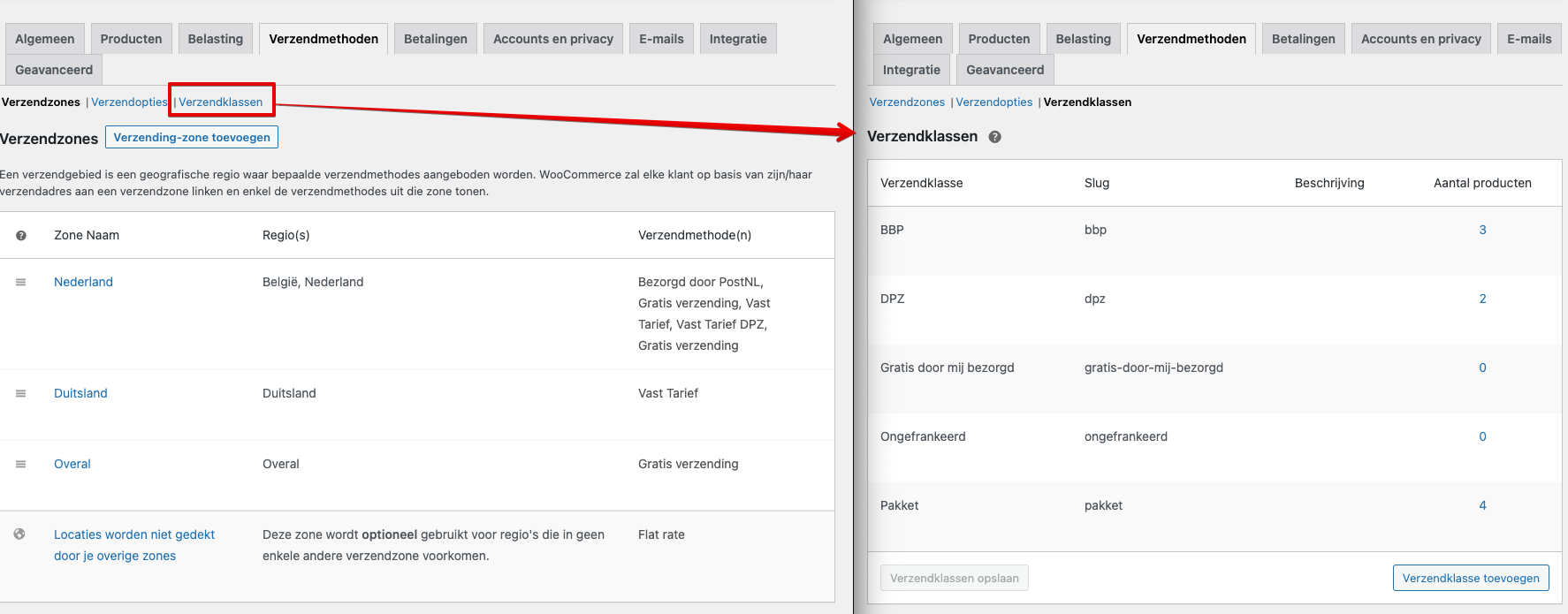
Sla na het toevoegen op en ga vervolgens naar de verzendmethoden in de WooCommerce instellingen. Klik hier op de zone Nederland en afhankelijk hoe je de verzendmethode hebt genoemd (deze titel kun je aanpassen) vervolgens zoals in het 12 voorbeeld op "bezorgd door PostNL".
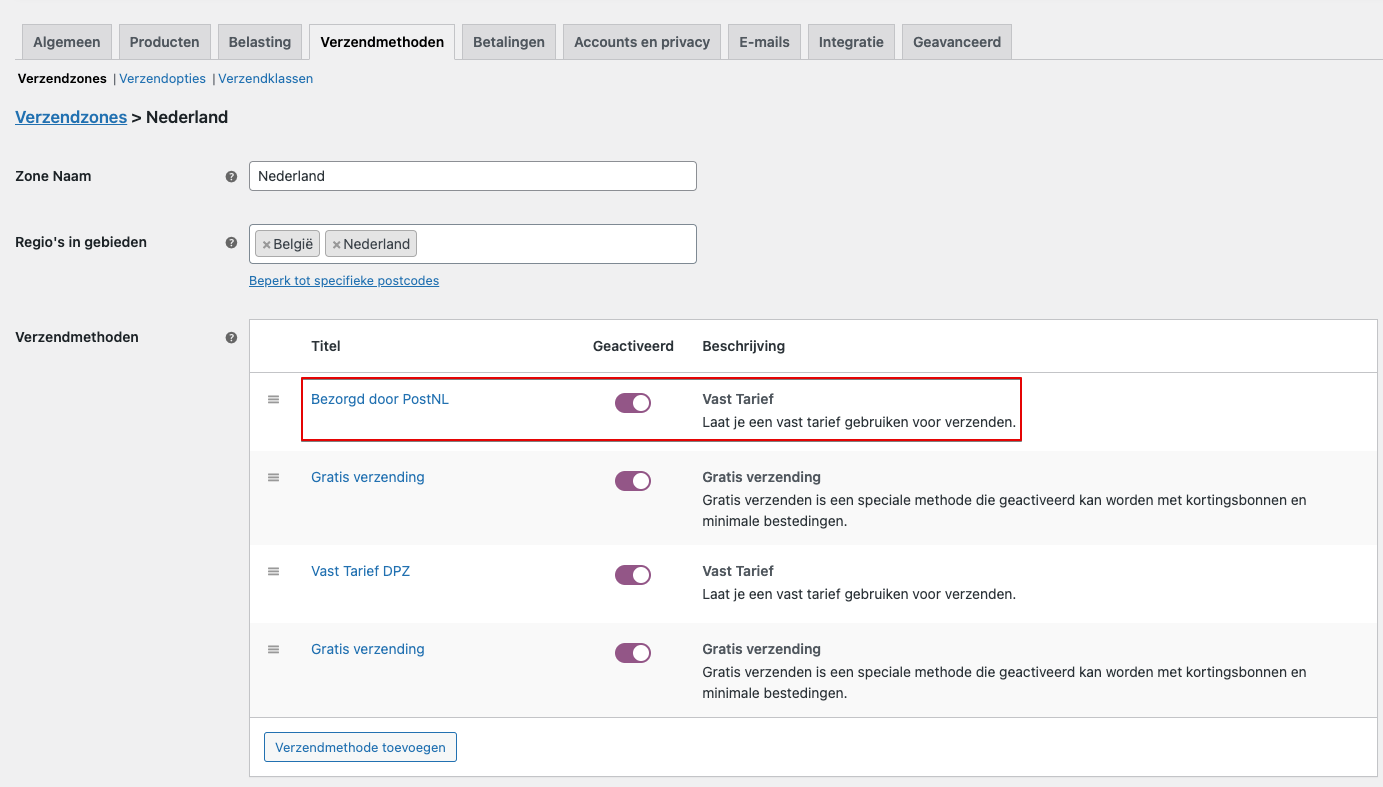
Hier binnen de omlijning in het rood, voer je de kosten in voor het BBP en klik je op wijzigingen opslaan.

Bij de producten die je als brievenbuspakje wilt versturen selecteer je in het product (zoals aangegeven in de screenshot) de verzendklasse.
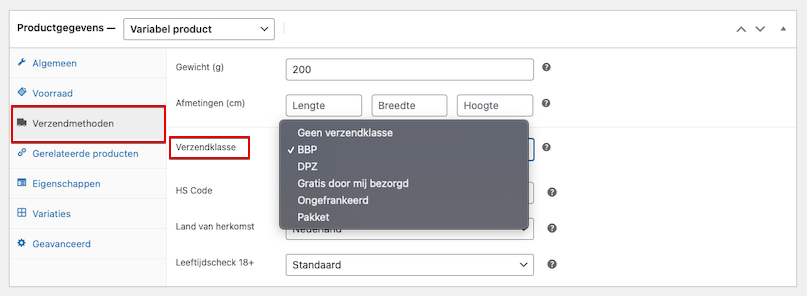
Daarna dien je in de plugin bij standaard exportinstellingen de verzendmethode te selecteren en op te slaan.
Koppel e-mailadres klant
Je kunt de keuze maken om het e-mailadres vanuit de order mee te sturen naar MyParcel. Deze optie moet aan staan, als je gebruik maakt van de track en trace-mails van MyParcel. In jouw MyParcel account kun je zelf deze email in- of uitschakelen en opmaken in jouw eigen stijl.

Koppel telefoonnummer klant
Wanneer je het telefoonnummer van de klant koppelt met de zending, kan de koerier dit gebruiken voor de aflevering van het pakket. De afleverkans voor buitenlandzendingen wordt hiermee aanzienlijk verhoogd.

Label omschrijving
Met deze optie kun je een beschrijving toevoegen aan de zending. Dit zal worden afgedrukt op de linkerbovenhoek van het label en kun je gebruiken om de zending in het MyParcel zendingenoverzicht op te zoeken. Gebruik [ORDER_NR] om het ordernummer te vermelden.
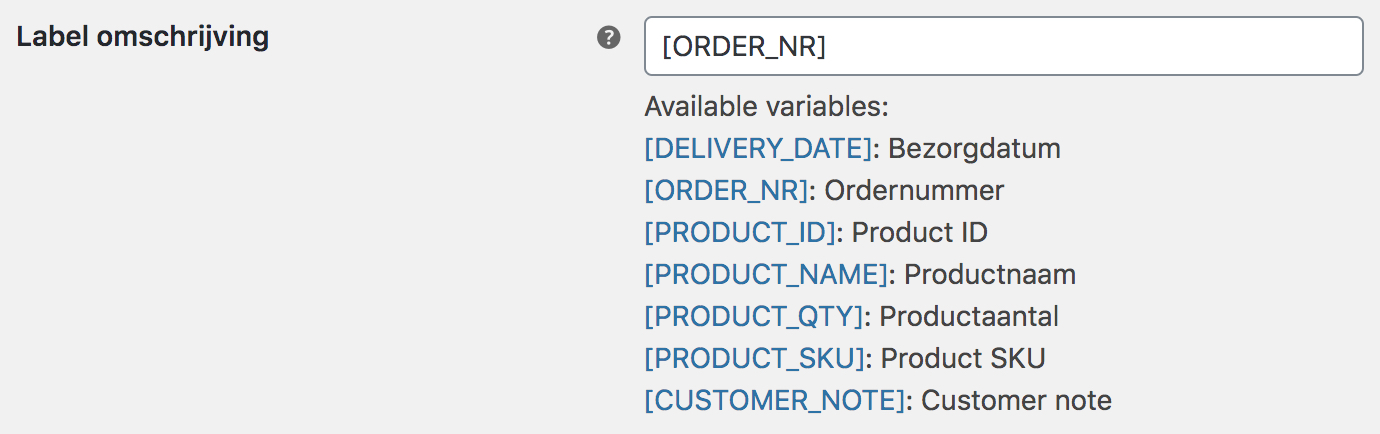
Leeg pakket gewicht
Geef hier aan wat het gewicht van een leeg pakket is. Het ligt aan de instellingen van WooCommerce of dit in grammen of kilo's is.

Standaard HS-code
Vul hier een goederencode in welke standaard gebruikt kan worden bij het exporteren van zendingen buiten de EU. Je kan deze code ook per product invullen. Ga naar Producten > kies het gewenste product > Productgegevens > Verzendmethoden en vul hier de gewenste code in.

Type douanezending
Geef hier aan wat voor soort zendingen je buiten de EU verstuurt. In de regel zijn dit commerciële goederen.

Standaard land van herkomst
Bij zendingen buiten de EU moet je aangeven vanuit welk land jouw producten oorspronkelijk afkomstig zijn. In dit veld vul je de landcode van het betreffende land in. In het geval van Nederland is dit NL.

Automatische export
Zet deze functie aan als je jouw orders direct na betaling automatisch naar MyParcel wilt exporteren.

Checkout instellingen
MyParcel adresvelden
Zet de functie aan om de standaard velden Adresveld 1 en Adresveld 2 van WooCommerce op te splitsen in drie aparte velden voor Straat, Huisnummer en Toevoeging.
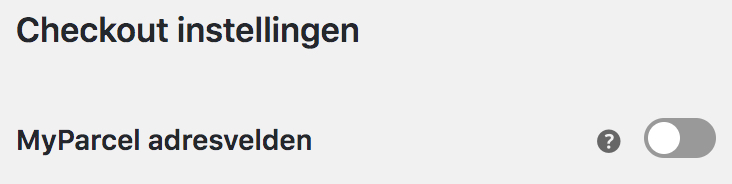
MyParcel bezorgopties inschakelen
Toon bezorgopties in jouw checkout door deze functie te activeren. De bezorgopties die je daadwerkelijk wilt tonen, kan je onder het tabje PostNL selecteren.
Bezorgopties inschakelen voor backorders
Met deze optie kun je bepalen of de bezorgopties getoond worden bij backorders.

Toon bij
Hier kies je of de bezorgopties altijd worden getoond, ondanks dat er producten worden besteld die alleen in een brievenbuspakje passen. Hiermee geef je klanten de mogelijkheid voor bijvoorbeeld een uitgestelde levering te kiezen, of aflevering bij een PostNL-locatie, ondanks dat de zending door de brievenbus past. Wanneer er voor een bezorgoptie wordt gekozen, wordt de zending automatisch een pakket. Er kunnen geen bezorgopties worden gekozen voor brievenbuspakjes.
Wanneer je deze bezorgopties liever alleen toont bij bestellingen die in een pakket zullen worden verstuurd, kies je voor Bij verzendmethoden gekoppeld aan Pakket. Kies bij Standaard exportinstellingen > Pakkettype > Pakket voor de gewenste verzendmethoden.

Bezorgopties positie
Zou je de checkout op een andere plek willen hebben dan is dat mogelijk via de bezorgopties positie. Je kan de MyParcel checkout na factuurgegevens, verzendgegevens of notities neerzetten. Door al deze opties uit te proberen en te bekijken in je checkout, kom je erachter wat voor jouw webshop het mooiste is.

Prijzen tonen als
Deze optie geeft je de mogelijkheid om de bezorgoptie prijzen als totaal of meerprijs te tonen.

Pickup locaties standaard weergave
Met deze optie kan je kiezen wat je eerst wilt tonen bij de pickup locatie optie. Je hebt de keuze tussen een kaart en lijst.

Aangepaste stijlen (CSS)
De checkout neemt automatisch de stijl van jouw webshop over. Ben je bekend met het schrijven van code en wil je de stijl van de checkout aanpassen? Verander dit dan hier door de CSS te wijzigen.
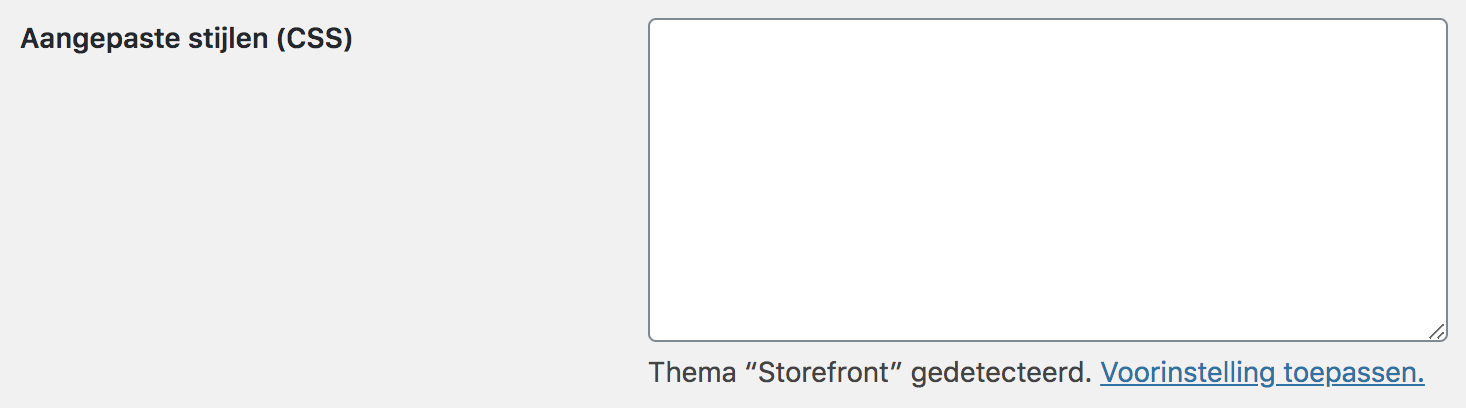
Titels
Pas hier de titels in de MyParcel checkout naar wens aan, zodat deze perfect op jouw webshop aansluit.
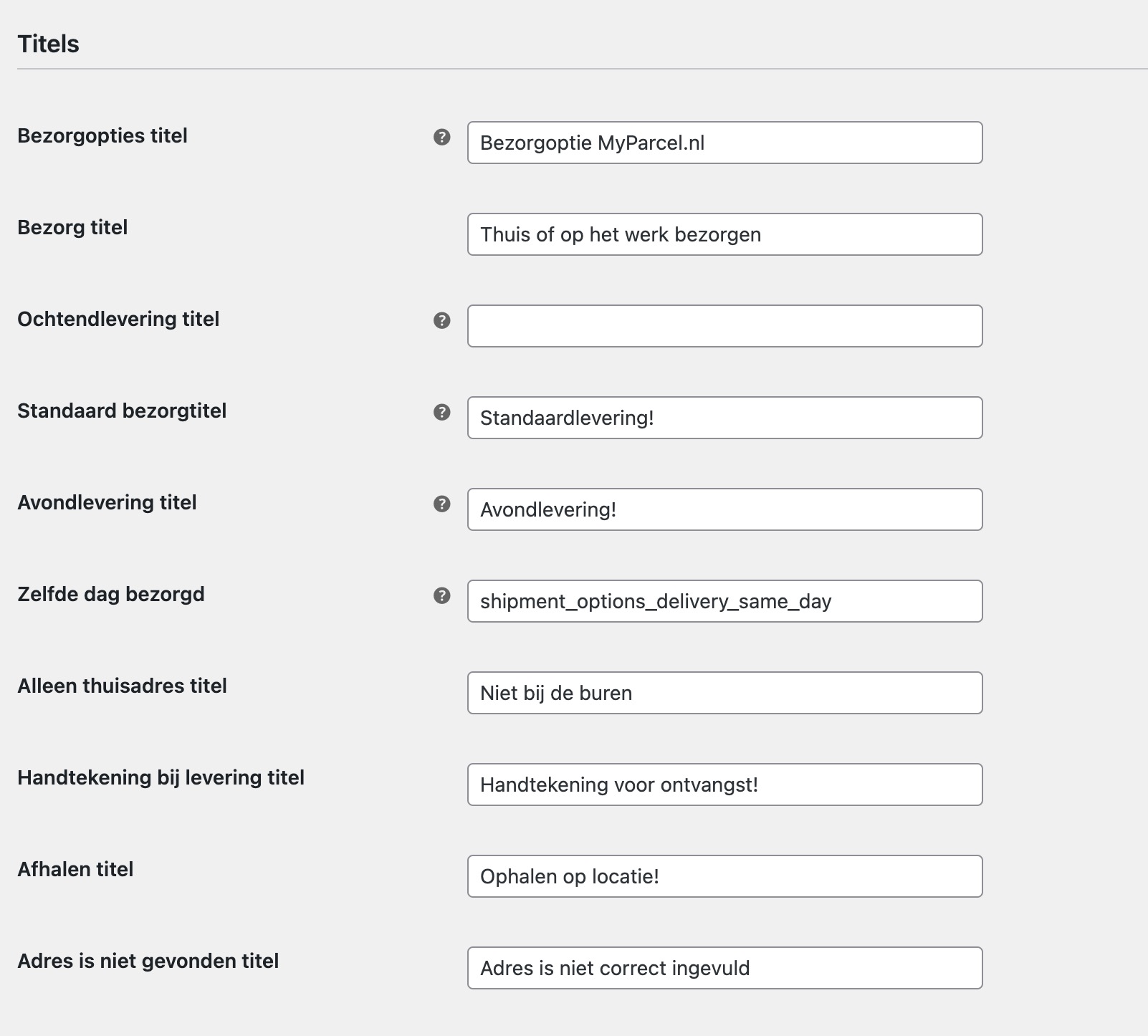
PostNL
PostNL exportinstellingen
Geef hier aan welke verzendopties je standaard aan pakketzendingen wilt toevoegen wanneer je deze vanuit WooCommerce exporteert. Bij de verzendoptie"Verzekerde zending" kan je instellen vanaf welk verkoopbedrag de zending een verzekering moet krijgen en voor hoeveel dit moet zijn.
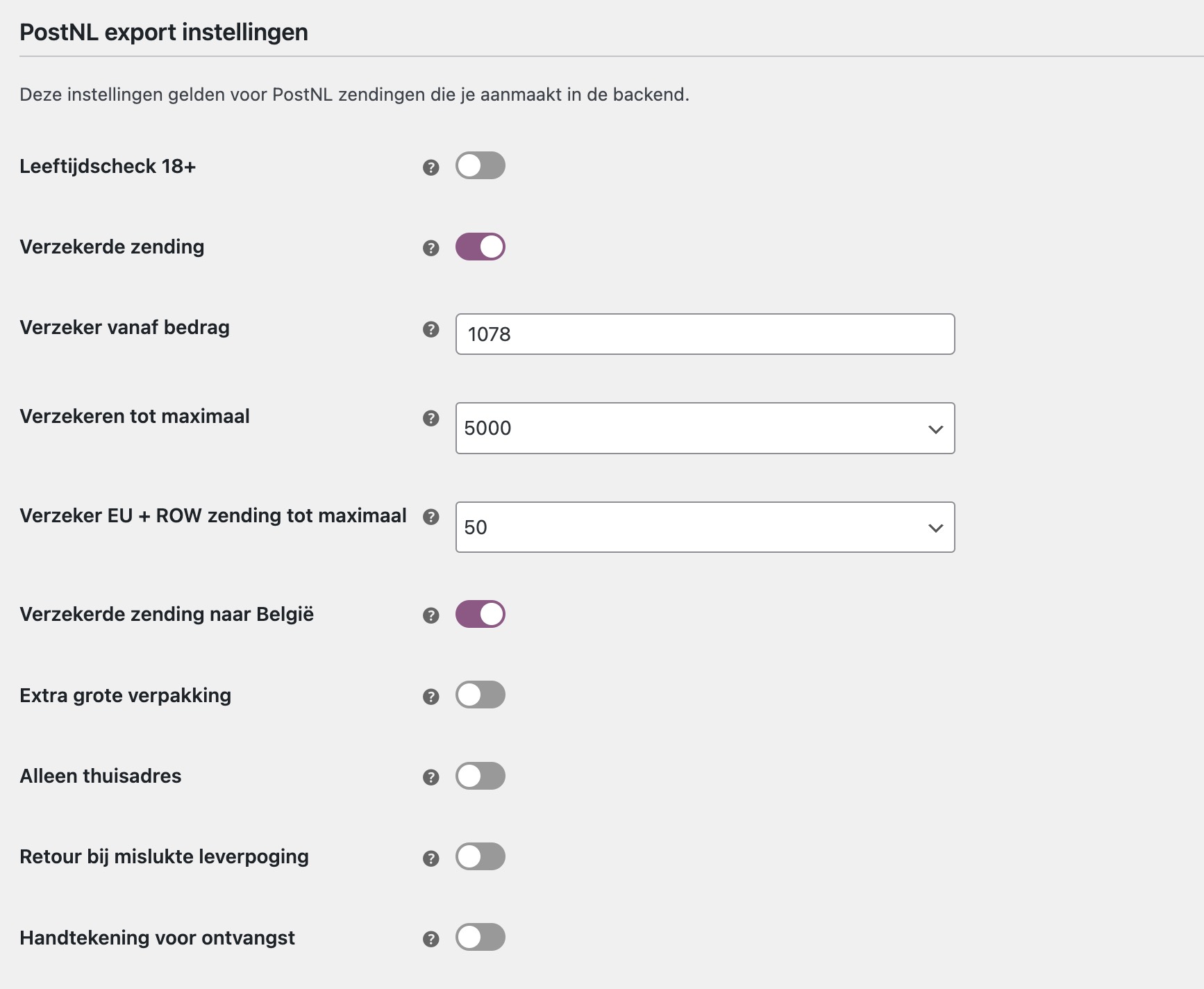
PostNL bezorging inschakelen
Wil je in jouw checkout klanten de mogelijkheid bieden om voor thuislevering (ochtend, standaard of avond) te kiezen? Zet deze functie dan aan.
Wanneer je deze optie uit laat staan en "PostNL pickup" aan, zullen al jouw zendingen standaard naar een postpunt worden verzonden als de MyParcel checkout voor jouw klanten zichtbaar is.
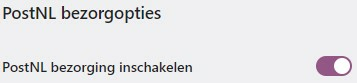
Afleverdagen
Hiermee kun je aangeven op welke dagen jij het pakket afgeeft bij een PostNL-locatie. Jouw klanten krijgen hiermee de juiste beschikbare bezorgdagen aangeboden.

Sluitingstijd
Met de sluitingstijd kun je aangeven tot welk moment van de dag de orders nog verwerkt kunnen worden. Als je elke dag rond 17:00 de bestellingen naar een PostNL-locatie brengt is het handig om de laatste order rond 16:00 te verwerken. Wanneer jouw klanten na dit tijdstip een bestelling plaatsen zien zij een latere levermogelijkheid.
Bijvoorbeeld: Sluitingstijd is om 16:00 en je kunt dezelfde dag de orders verwerken en op tijd inleveren. Als er na 16:00 besteld wordt, zal de checkout niet een volgende dag levering laten zien.

Verwerkingstijd
Je kunt hier instellen hoeveel dagen jij nodig hebt om een order te verwerken. Als je bijvoorbeeld "1" invult, zal de check-out niet de volgende werkdag tonen, maar een dag later. Bij geen verwerkingstijd vul je hier een "0" (nul) in.

Toon bezorgdatum
Met deze optie kun je aangeven tot hoever in de toekomst jouw klanten een leverdag kunnen kiezen. In dit geval staat het op 14 dagen, maar dit kan natuurlijk ook 2 of 5 dagen zijn. Het minimum is 1 dag en het maximum is 14 dagen.

Bezorgopties
Bij de verschillende bezorgopties is het mogelijk een toeslag in te stellen. Deze zal voor de betreffende bezorgoptie doorberekend worden aan jouw klant, via de checkout. Het is mogelijk om negatieve bedragen in te voeren, dit zal dan als een korting getoond worden. Het is dus een toeslag op de standaardtarieven die je hebt ingesteld bij "Verzendmethoden" bij je WooCommerce-instellingen. In onderstaand voorbeeld zie je hoe deze toeslagen in de checkout terugkomen.
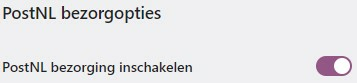
PostNL afhalen inschakelen
Zet deze functie aan om "Afhalen bij PostNL" in jouw checkout aan te bieden. Wil je enkel de optie "Ophalen bij PostNL" aanbieden? Vink deze optie dan aan zonder "PostNL-levering" in te schakelen.
We raden aan om in dit geval de checkout enkel te laten zien bij "Verzendmethoden gekoppeld aan pakket" zodat jouw klant deze optie enkel ziet als hij of zij een specifieke verzendmethode aanklikt. Doe je dit niet dan zullen al jouw zendingen naar een postpunt worden gestuurd.
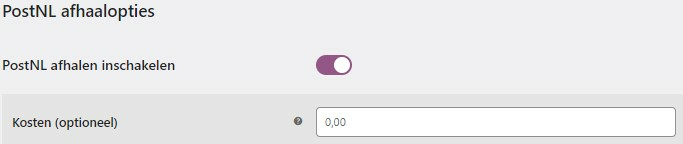
DHL For You
Levering aan consumenten met bestemming Nederland & België
DHL For You exportinstellingen
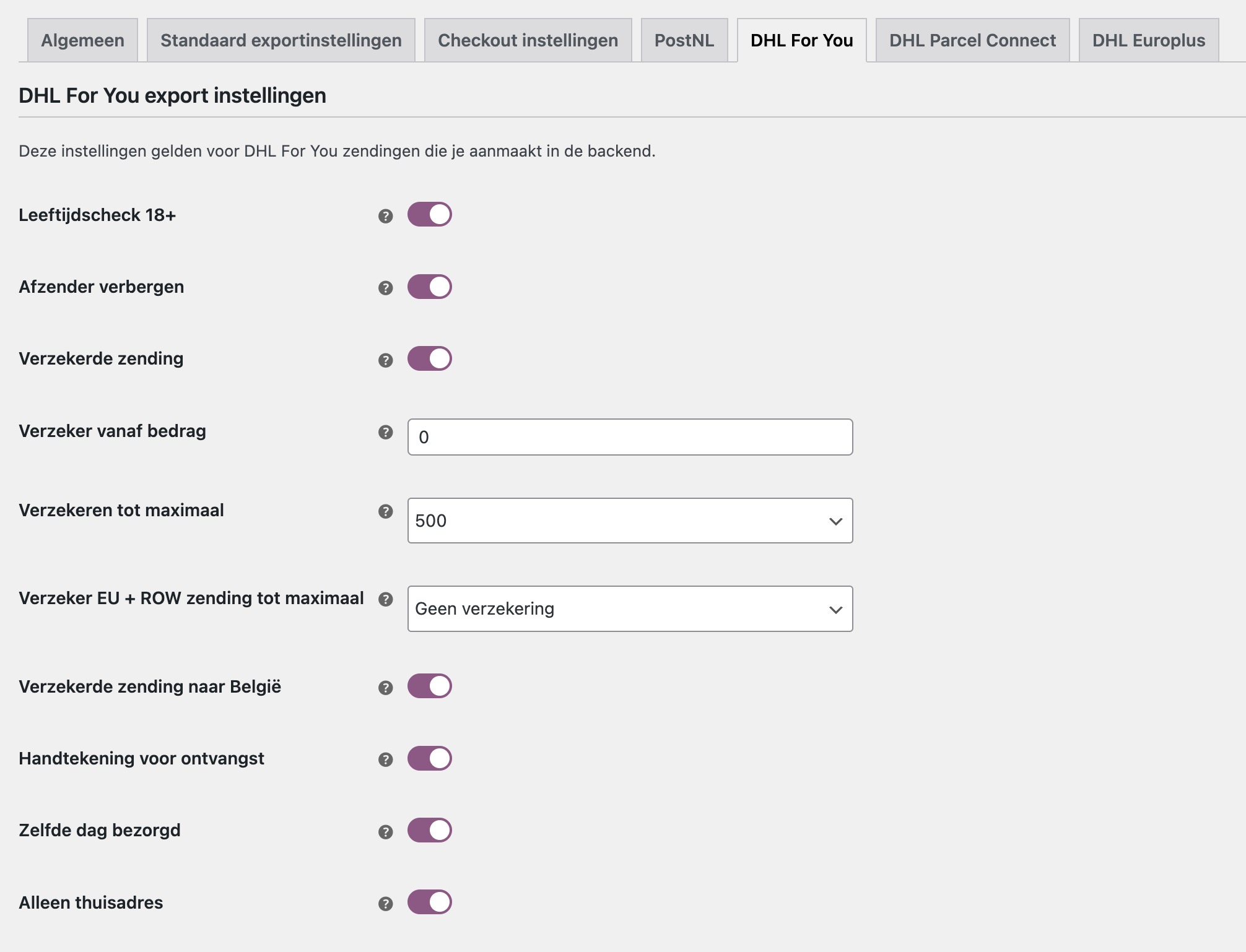
Leeftijdscheck 18+ / Afzender verbergen / Verzekerde verzending / Handtekening voor ontvangst / Zelfde dag bezorgd / Alleen thuisadres /
Instellingen om de DHL For You zendingen verder te specificeren
Verzeker vanaf bedrag / Verzeker EU + ROW-zending tot maximaal
Mogelijkheden om de verzekerde verzending verder te specificeren
DHL For You bezorgopties
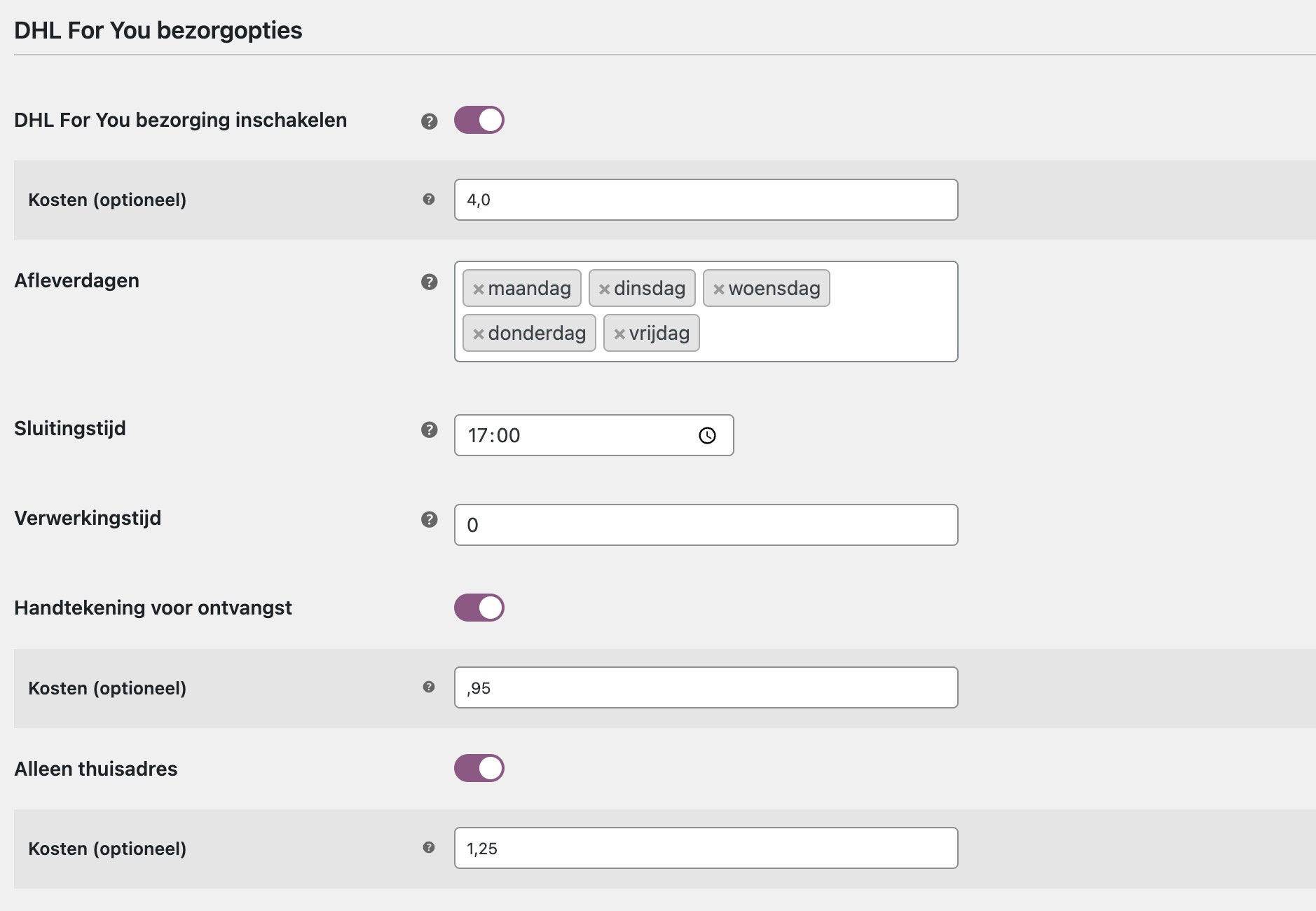
DHL For You bezorging inschakelen
Activeer de mogelijkheid voor jouw klant om DHL For You te selecteren in de checkout.
Afleverdagen
Hiermee kun je aangeven op welke dagen jij het pakket afgeeft bij een DHL For You locatie. Jouw klanten krijgen hiermee de juiste beschikbare bezorgdagen aangeboden.
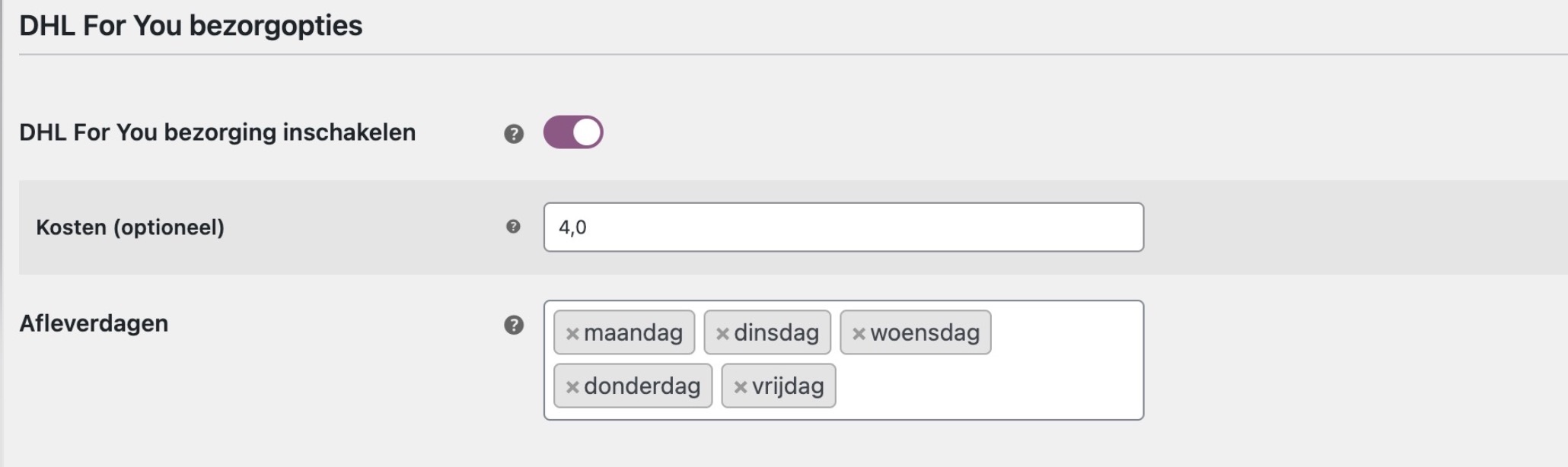
Sluitingstijd
Met de sluitingstijd kun je aangeven tot welk moment van de dag de orders nog verwerkt kunnen worden. Als je elke dag rond 17:00 de bestellingen naar een DHL Europlus-locatie brengt is het handig om de laatste order rond 16:00 te verwerken. Wanneer jouw klanten na dit tijdstip een bestelling plaatsen zien zij een latere levermogelijkheid.
Bijvoorbeeld: Sluitingstijd is om 16:00 en je kunt dezelfde dag de orders verwerken en op tijd inleveren. Als er na 16:00 besteld wordt, zal de checkout niet een volgende dag levering laten zien.

Verwerkingstijd
Je kunt hier instellen hoeveel dagen jij nodig hebt om een order te verwerken. Als je bijvoorbeeld "1" invult, zal de check-out niet de volgende werkdag tonen, maar een dag later. Bij geen verwerkingstijd vul je hier een "0" (nul) in.
Handtekening voor ontvangst
Alleen thuisadres
DHL For You afhaalopties

DHL For You afhalen inschakelen
DHL Parcel Connect
Levering aan consumenten met bestemming Europa
Let op! Voor een aantal landen is bij het gebruik van DHL parcel connect alleen mogelijk naar een afhaallocaties te verzenden. Landen zijn onder andere Frankrijk en Zweden.
DHL Parcel Connect exportinstellingen
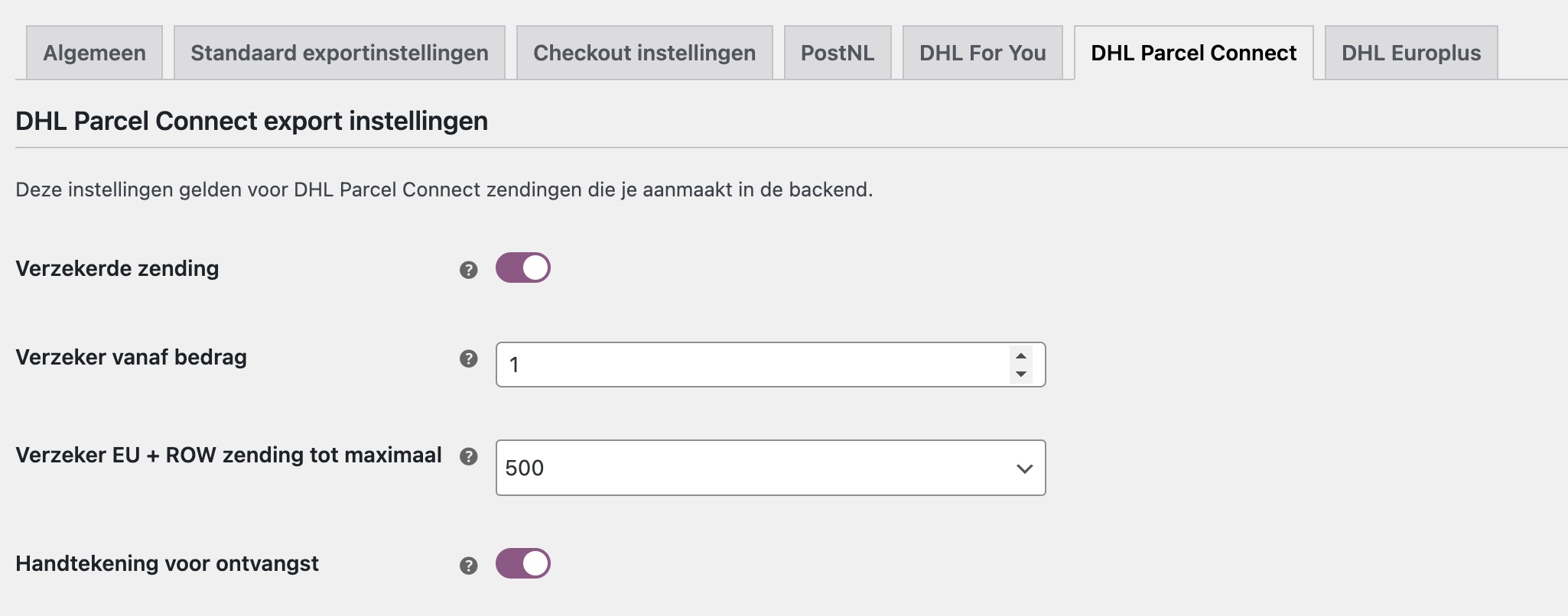
Verzerkerde verzending
Standaard zit er geen verzekering op zendingen. Als je alsnog een zending wilt verzekeren kan dat. Wij verzekeren het aankoopbedrag van een zending met een maximum van € 5000. Verzekerde zendingen worden altijd alleen afgeleverd op het thuisadres en een handtekening is vereist.
Verzeker vanaf bedrag / Verzeker EU + ROW-zending tot maximaal
Mogelijkheden om de verzekerde verzending verder te specificeren
DHL Parcel Connect bezorgopties
DHL Parcel Connect bezorging inschakelen
Activeer de mogelijkheid voor jouw klant om DHL Parcel Connect te selecteren in de checkout.
Afleverdagen
Hiermee kun je aangeven op welke dagen jij het pakket afgeeft bij een DHL Parcel Connect locatie. Jouw klanten krijgen hiermee de juiste beschikbare bezorgdagen aangeboden.
Sluitingstijd
Met de sluitingstijd kun je aangeven tot welk moment van de dag de orders nog verwerkt kunnen worden. Als je elke dag rond 17:00 de bestellingen naar een DHL Parcel Connect-locatie brengt is het handig om de laatste order rond 16:00 te verwerken. Wanneer jouw klanten na dit tijdstip een bestelling plaatsen zien zij een latere levermogelijkheid.
Bijvoorbeeld: Sluitingstijd is om 16:00 en je kunt dezelfde dag de orders verwerken en op tijd inleveren. Als er na 16:00 besteld wordt, zal de checkout niet een volgende dag levering laten zien.
Verwerkingstijd
Je kunt hier instellen hoeveel dagen jij nodig hebt om een order te verwerken. Als je bijvoorbeeld "1" invult, zal de check-out niet de volgende werkdag tonen, maar een dag later. Bij geen verwerkingstijd vul je hier een "0" (nul) in.
Handtekening voor ontvangst
DHL Parcel Connect afhaalopties
DHL Parcel Connect afhalen inschakelen
Standaard DHL Parcel Connect afleverpunt
DHL Europlus
Levering aan zakelijke klanten bestemming Nederland, Belgie en Europa
DHL Europlus exportinstellingen
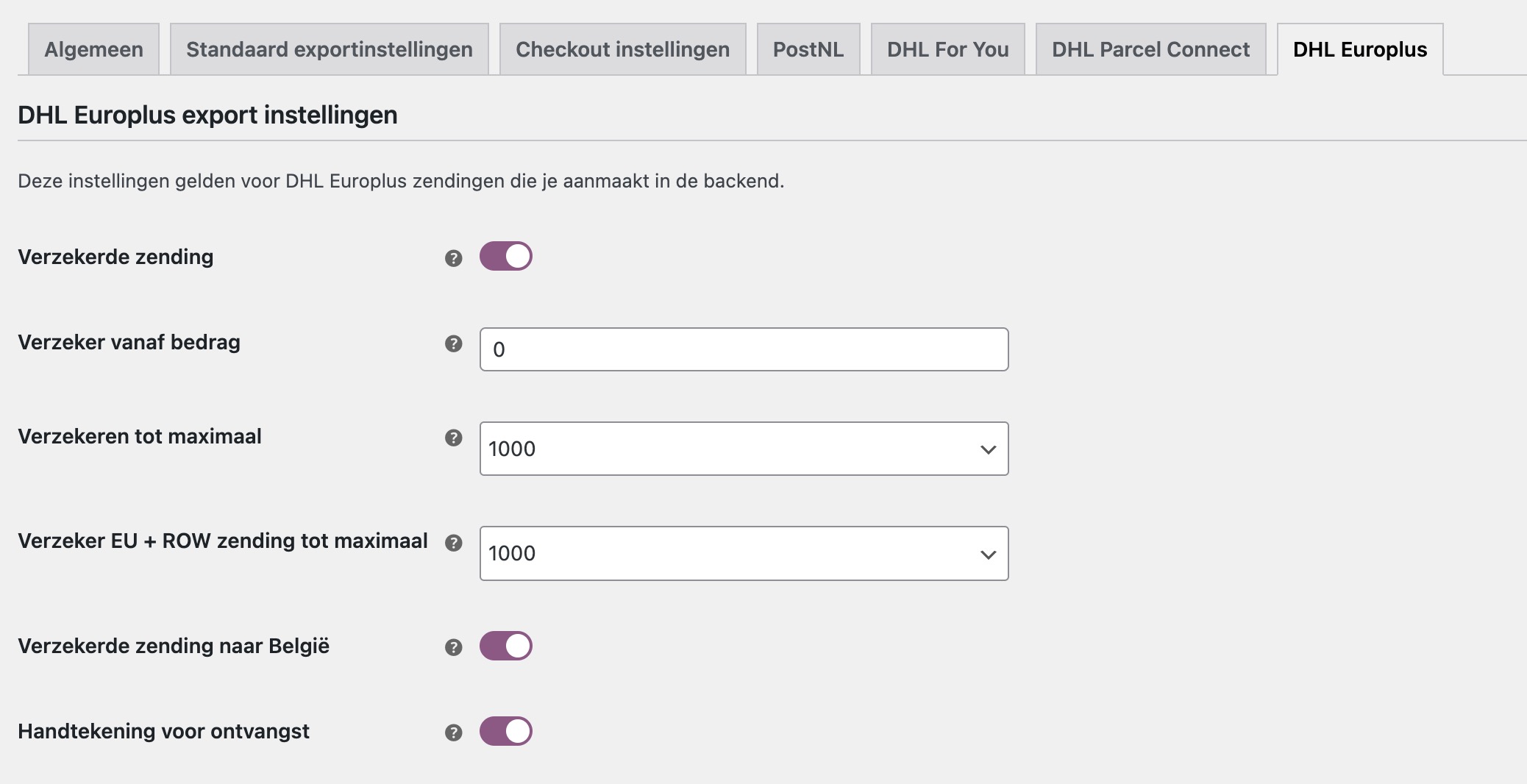
Verzekerde zending
Standaard zit er geen verzekering op zendingen. Als je alsnog een zending wilt verzekeren kan dat. Wij verzekeren het aankoopbedrag van een zending met een maximum van € 5000. Verzekerde zendingen worden altijd alleen afgeleverd op het thuisadres en een handtekening is vereist.
Verzeker vanaf bedrag / Verzekeren tot maximaal / Verzeker EU + ROW-zending tot maximaal / Verzekerde zending naar België
Mogelijkheden om de verzekerde verzending verder te specificeren
DHL Europlus bezorgopties
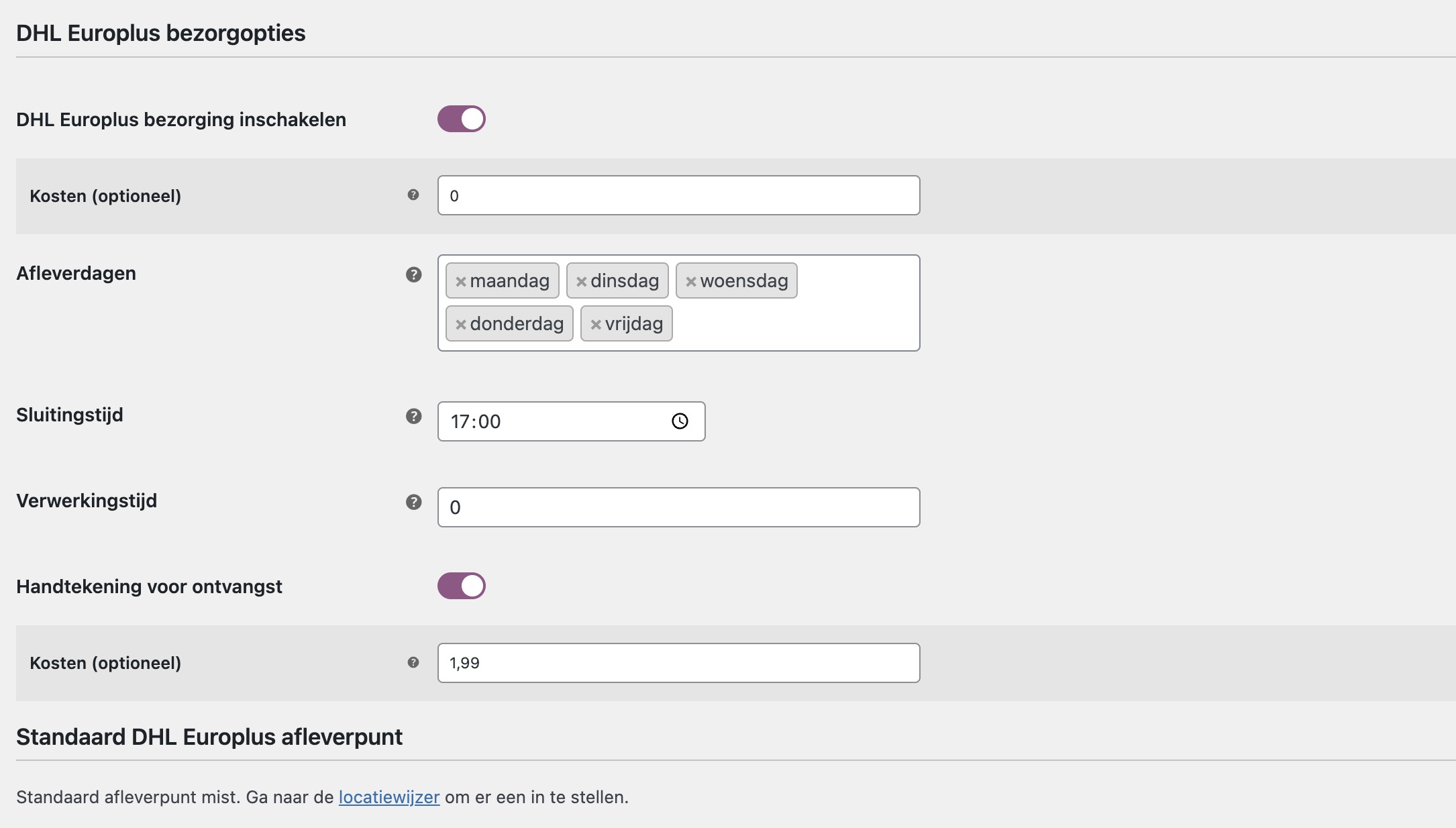
DHL Europlus bezorging inschakelen
Activeer de mogelijkheid voor jouw klant om DHL Europlus te selecteren in de checkout.
Afleverdagen
Hiermee kun je aangeven op welke dagen jij het pakket afgeeft bij een DHL Europlus locatie. Jouw klanten krijgen hiermee de juiste beschikbare bezorgdagen aangeboden.
Sluitingstijd
Met de sluitingstijd kun je aangeven tot welk moment van de dag de orders nog verwerkt kunnen worden. Als je elke dag rond 17:00 de bestellingen naar een DHL Europlus-locatie brengt is het handig om de laatste order rond 16:00 te verwerken. Wanneer jouw klanten na dit tijdstip een bestelling plaatsen zien zij een latere levermogelijkheid.
Bijvoorbeeld: Sluitingstijd is om 16:00 en je kunt dezelfde dag de orders verwerken en op tijd inleveren. Als er na 16:00 besteld wordt, zal de checkout niet een volgende dag levering laten zien.
Verwerkingstijd
Je kunt hier instellen hoeveel dagen jij nodig hebt om een order te verwerken. Als je bijvoorbeeld "1" invult, zal de check-out niet de volgende werkdag tonen, maar een dag later. Bij geen verwerkingstijd vul je hier een "0" (nul) in.
Gebruik van de plugin
Na het installeren van de plugin zal je in je bestellingen-overzicht zien dat er in de tabel nu MyParcel icoontjes staan. Wanneer je de icoontjes van MyParcel niet ziet kan je rechtsboven op 'Schermopties' klikken en hier kan je "Acties", "Barcode" en "Bestemming" aanvinken. Als de scherminstellingen zijn aangepast, zie je nieuwe kolommen in het bestellingen-overzicht.
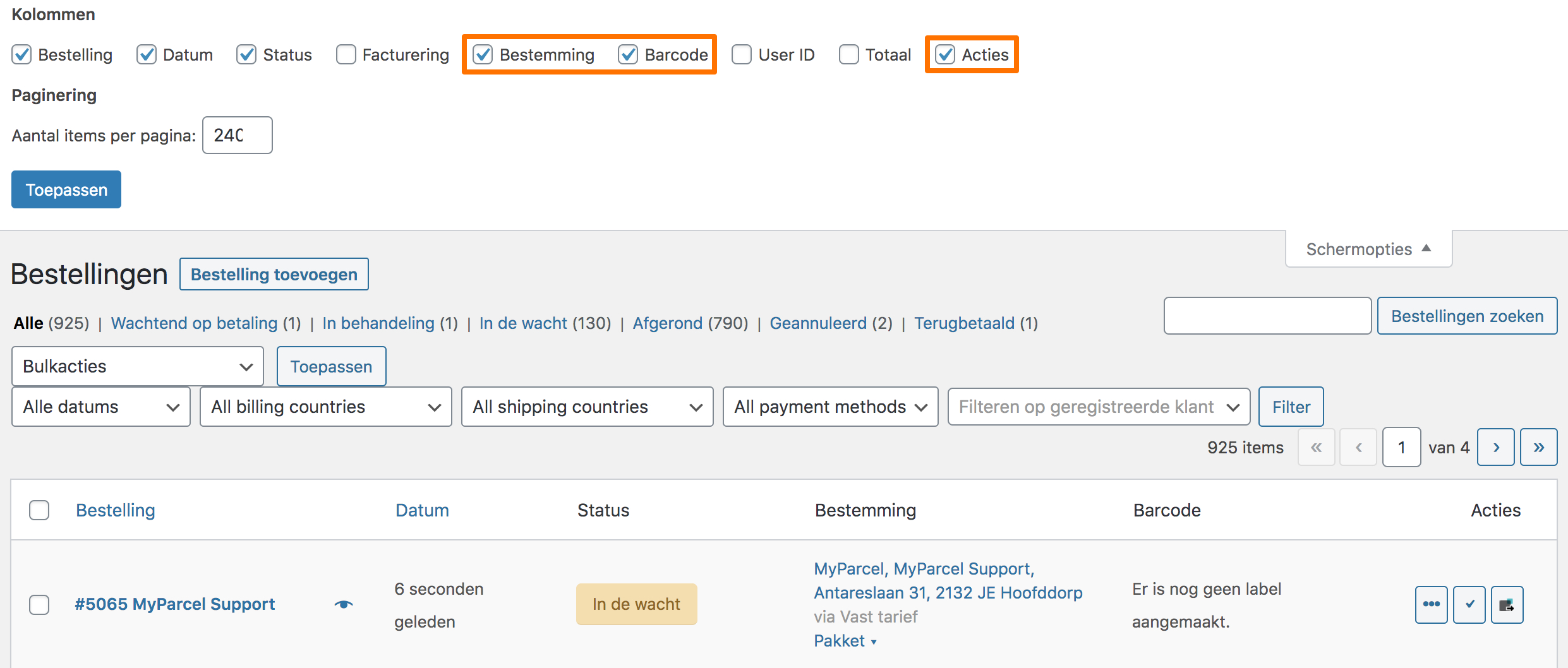
Aanmaken van één verzendlabel
Je kunt op verschillende manieren verzendlabels aanmaken. Je zult hiervoor eerst je zendingen moeten exporteren. Doe dit door een zending te selecteren door het selectievakje voor de bestelling aan te klikken. Kies vervolgens in het "Acties" menu voor "MyParcel: Exporteren" en klik daarna op "Toepassen". In de "Acties"-kolom kan je ook gebruik maken van de MyParcel-knoppen.
Aanmaken meerdere verzendlabels
Wanneer je meerdere zendingen tegelijk wil printen of exporteren kan je dat doen door middel van de checkboxes aan te vinken in de orderlijst. Als je een selectie hebt gemaakt van de orders die je wilt printen kan je op "Acties" klikken en uit de dropdown "MyParcel: Exporteren & Printen" of "MyParcel: Exporteren" selecteren.
"MyParcel: Exporteren" zal de selectie exporteren naar MyParcel. "MyParcel: Exporteren & Printen" zal alle zendingen exporteren naar MyParcel en daarna een PDF downloaden. Als je de zendingen los hebt geëxporteerd dan kan je ze door middel van de "MyParcel: Printen" printen in de WooCommerce omgeving. Wanneer je de zendingen niet hebt geëxporteerd en probeert te printen zal er niets geprint worden.
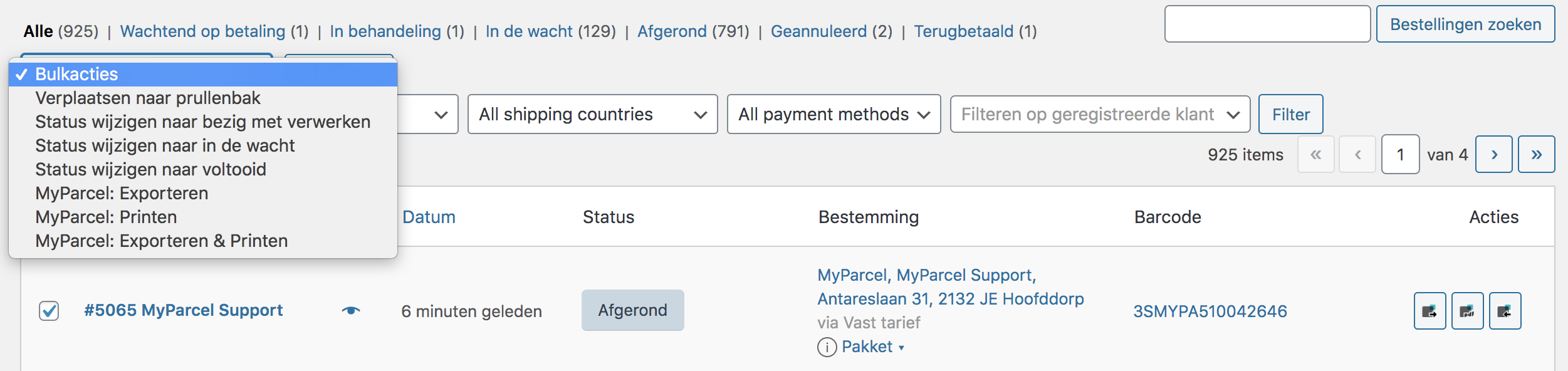
Aanpassen van een enkele zending
Als je een zending wilt aanpassen kan je dat doen door op "Pakket" te klikken, zoals te zien in het screenshot hieronder. Wanneer je op "Pakket" klikt, zal er een klein menu tevoorschijn komen waar je de zending kan aanpassen.
Na het kiezen van jouw gewenste opties of het wijzigen van het Soort zending klik je op Opslaan en daarna kun je deze keuze exporteren naar MyParcel en het gewenste label aanmaken.
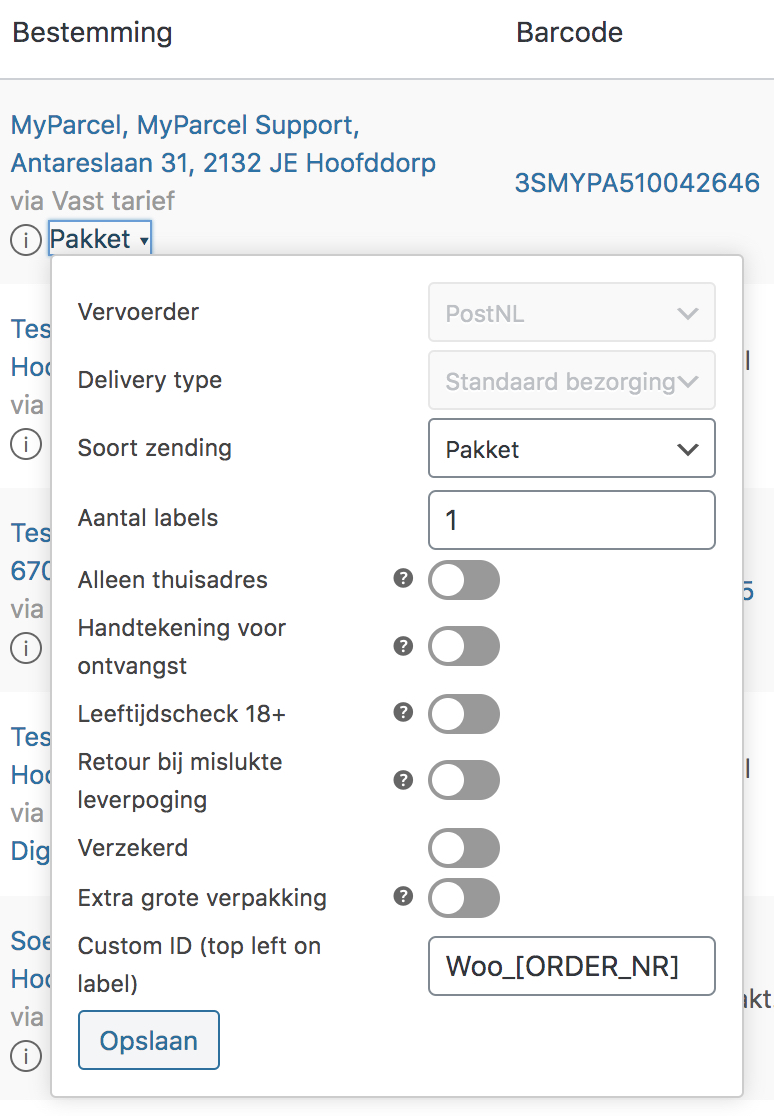
Zendinginformatie
Als je informatie over jouw zending wilt zien is het niet nodig om dit te bekijken in jouw MyParcel account. Je kunt deze informatie bekijken in jouw order overzicht in WooCommerce. Bij elke order die wordt doorgezet naar MyParcel en waarvoor een label is aangemaakt komt een "i" te staan. Door hierop te klikken wordt er meer informatie getoond over de status van de zending. Mocht je meer gedetailleerde informatie willen dan kun je op de barcode klikken in de kolom barcode.
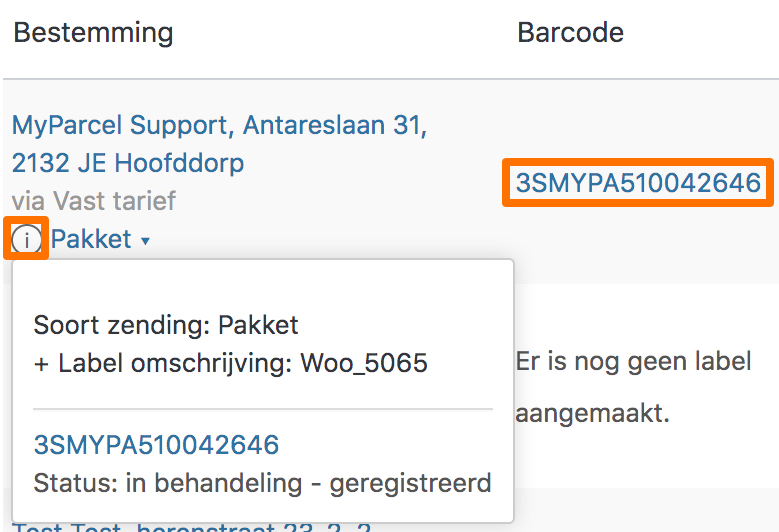
Checkout
Hieronder kan je zien hoe de checkout in een standaard WooCommerce omgeving eruit zal zien. Als alle adresgegevens correct zijn ingevuld zullen de opties zichtbaar worden. Niet alle bezorgopties zijn voor alle adressen beschikbaar.
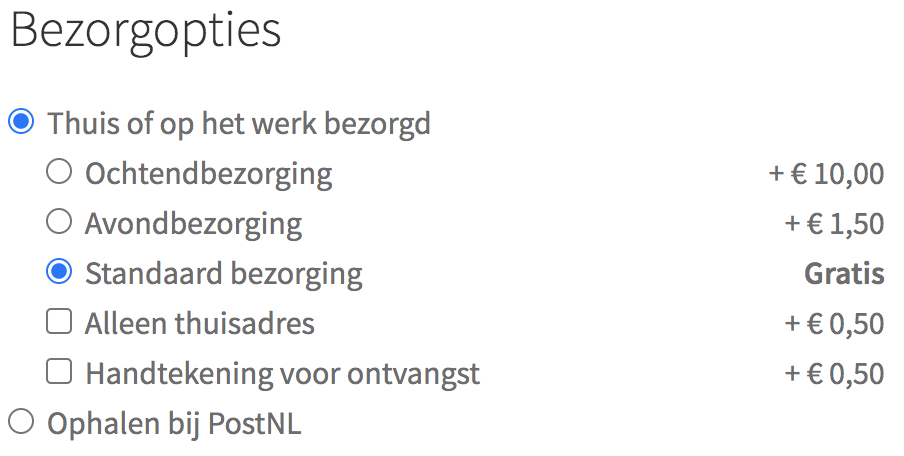
Alleen beschikbare PostNL-locaties worden getoond. Het is mogelijk dat door drukte een locatie vol is en daardoor niet beschikbaar, deze zal daardoor niet worden getoond in de checkout.
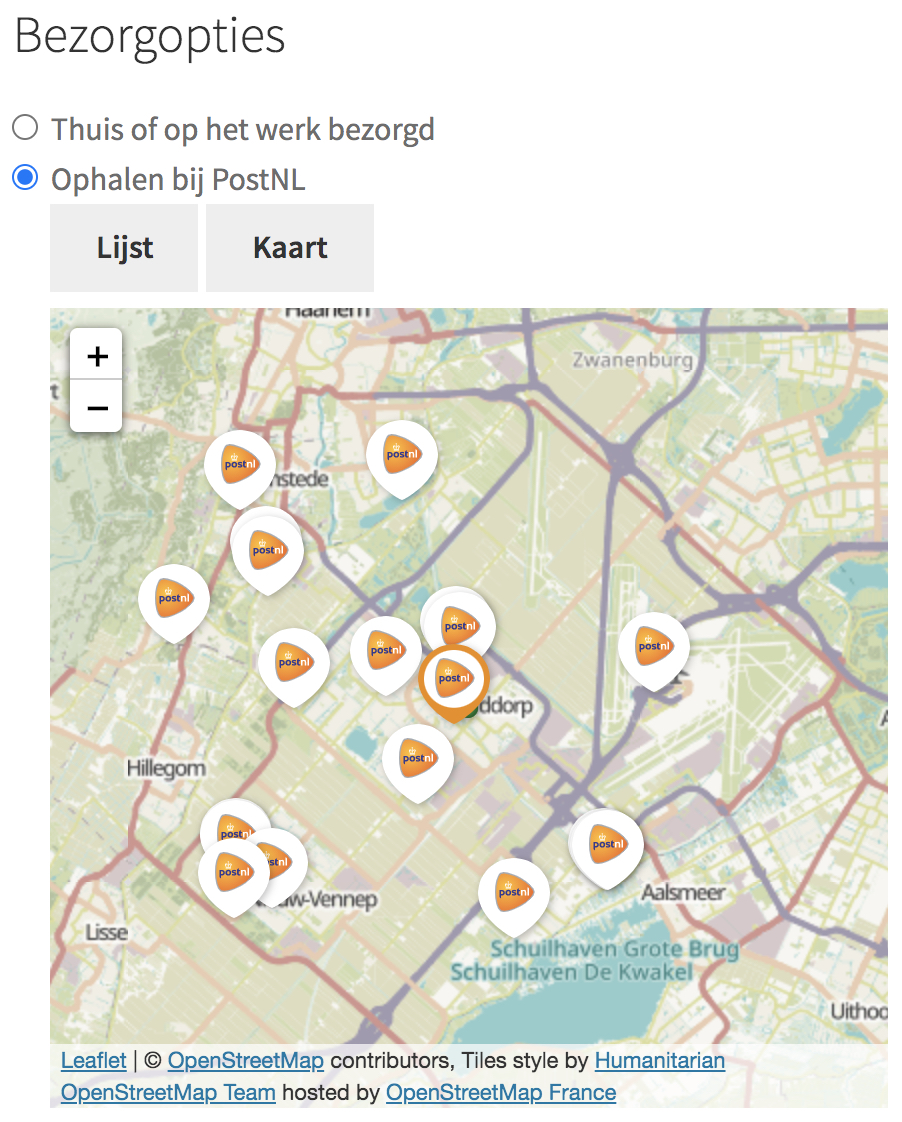
Testen
Het is mogelijk om bezorgopties toe te voegen aan de checkout, zoals ochtend- en avondlevering en ophalen bij een PostNL-punt. Welke bezorgopties je wilt aanbieden, kun je instellen in de configuratie van de MyParcel plug-in. Wij adviseren om, na het installeren van de plugin, het bestelproces te doorlopen door een test-bestelling te plaatsen en zo te bekijken of de checkout naar wens is. Het is ook mogelijk om zendingen te exporteren na het configureren van de plugin en het downloaden van labels te testen. Er worden geen kosten in rekening gebracht, zolang je de labels niet inlevert bij PostNL.
Let op: digitale postzegels worden wel direct in rekening gebracht.
Veelgestelde vragen
Ik wil als standaard vervoerder DHL inschakelen in plaats van PostNL
Het is niet direct mogelijk om DHL als standaard vervoerder te kiezen. Door de bezorgopties van PostNL uit te schakelen, wordt alleen DHL aangeboden tijdens het afrekenen. Hierdoor wordt DHL de enige vervoerder die wordt doorgestuurd naar de MyParcel backoffice.

Ik wil brievenbuspakje als standaard pakkettype naar de MyParcel backoffice doorschieten
Je hebt een keuze uit 2 opties
Optie 1:
Indien een webshop alleen brievenbuspakjes verzendt, is het mogelijk om in WooCommerce een vaste verzendmethode voor verzending aan te maken.

en in de MyParcel Plugin > Standaard exportinstellingen deze verzendmethode te koppelen aan pakkettype brievenbuspakje.
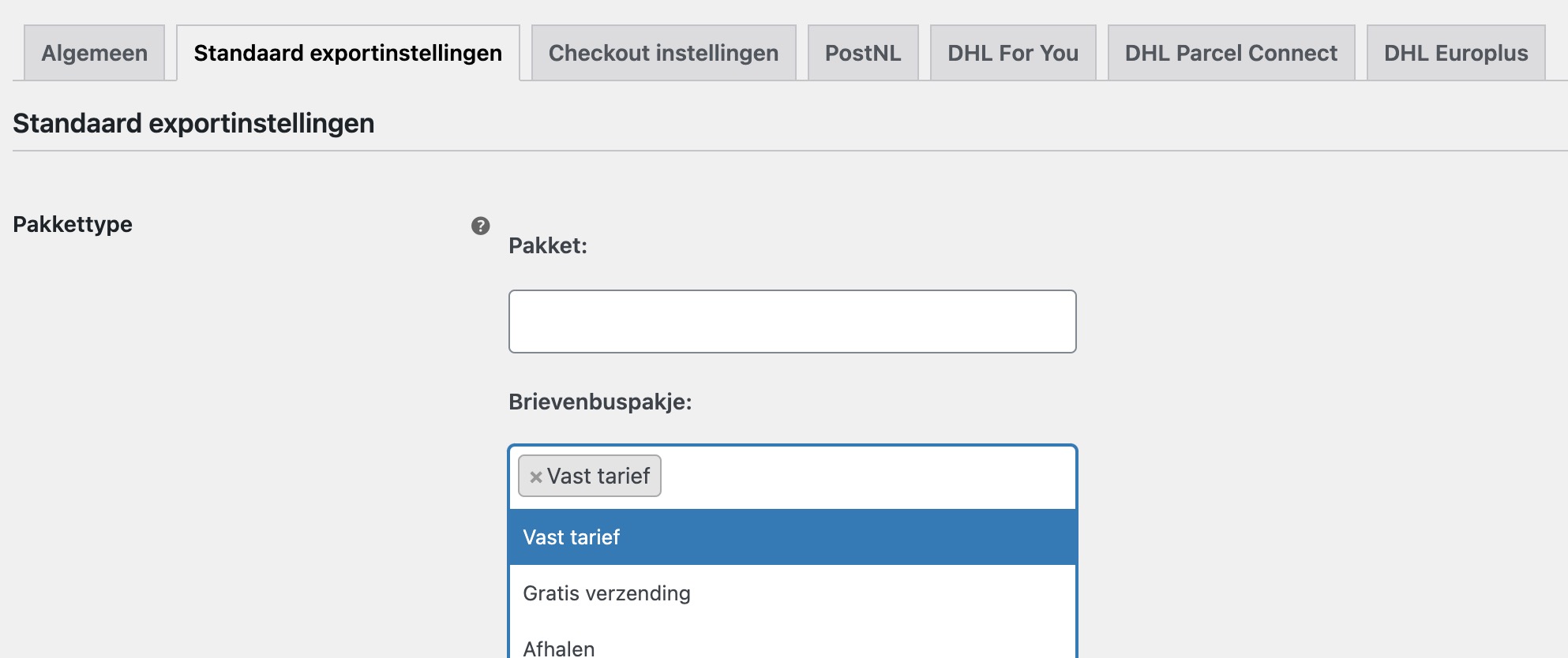
Optie 2:
Indien naast brievenbuspakjes ook andere pakkettypen worden verzonden, is het mogelijk op productniveau aan te geven of het product als brievenbuspakje verstuurd moet worden.
Begin met het aanmaken van verzendklassen
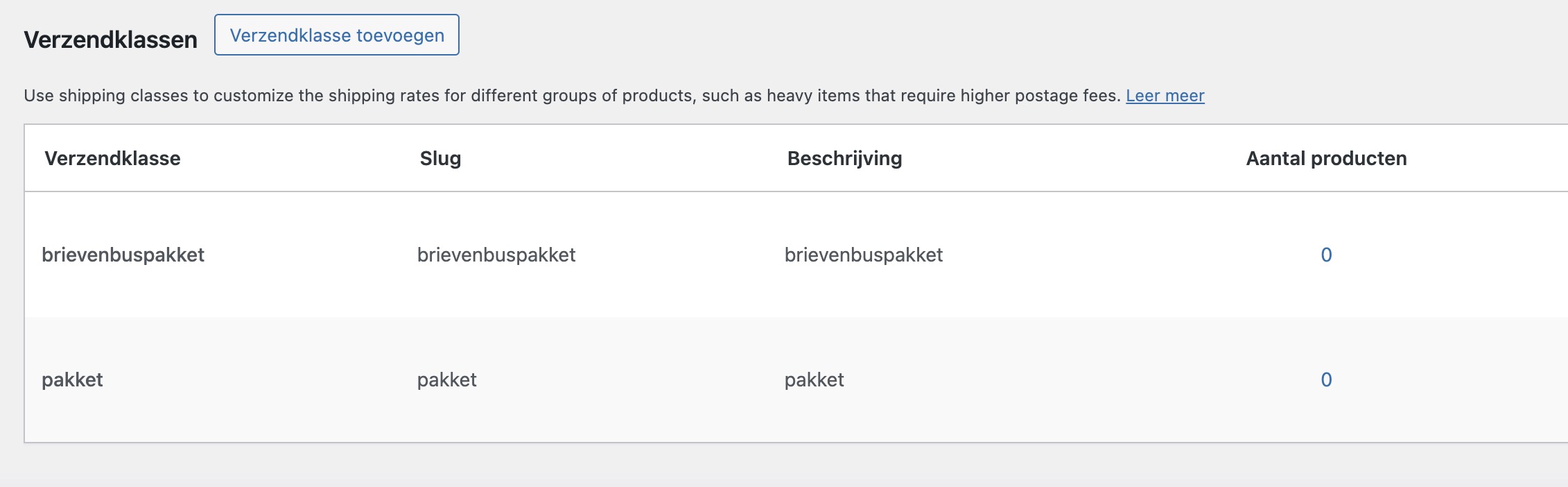
Vervolgens het tarief invullen voor elke verzendklasse
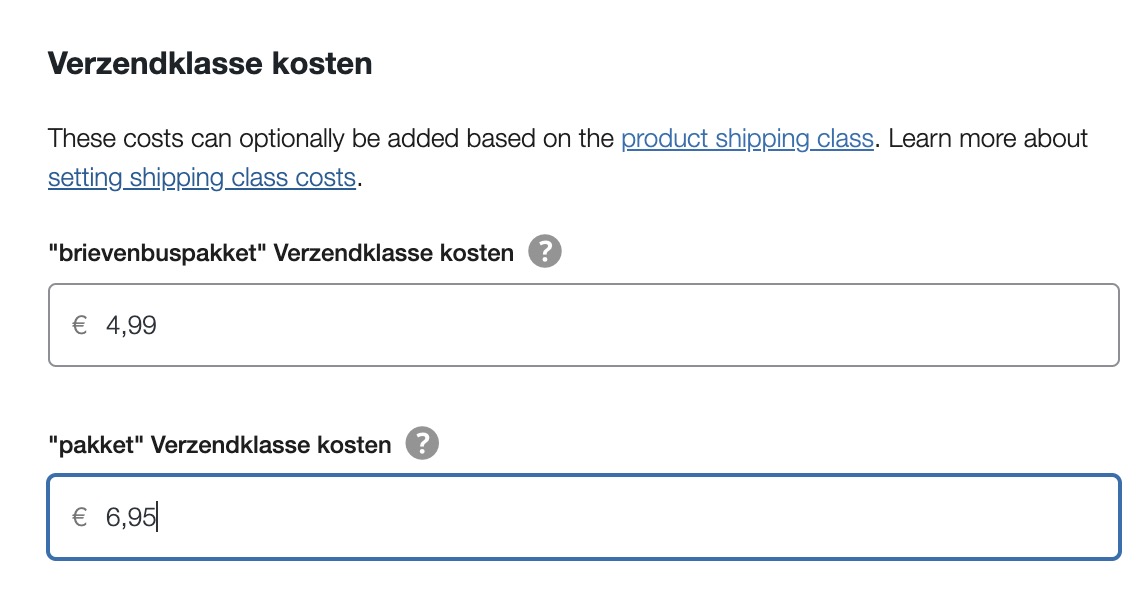
Op productniveau onder productgegevens > verzendmethode wordt de optie brievenbuspakket verzendklasse geselecteerd.
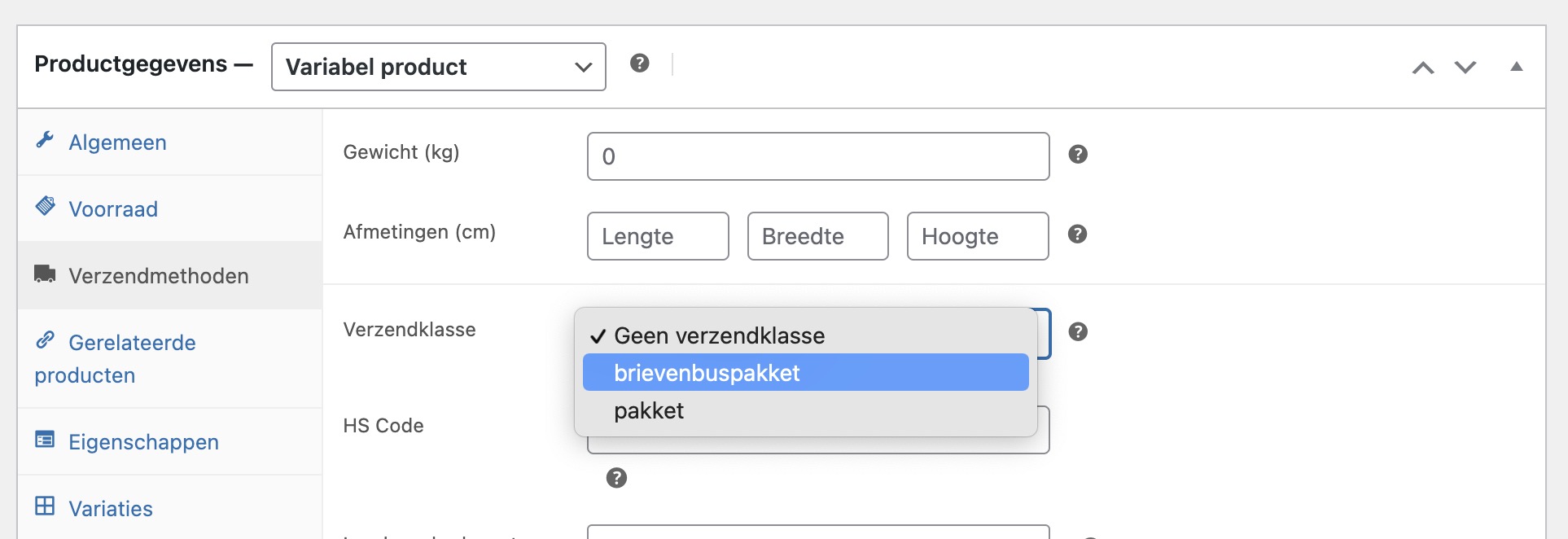
en in de MyParcel Plugin > Standaard exportinstellingen wordt de brievenbuspakket verzendklasse gekoppeld aan pakkettype brievenbuspakje.
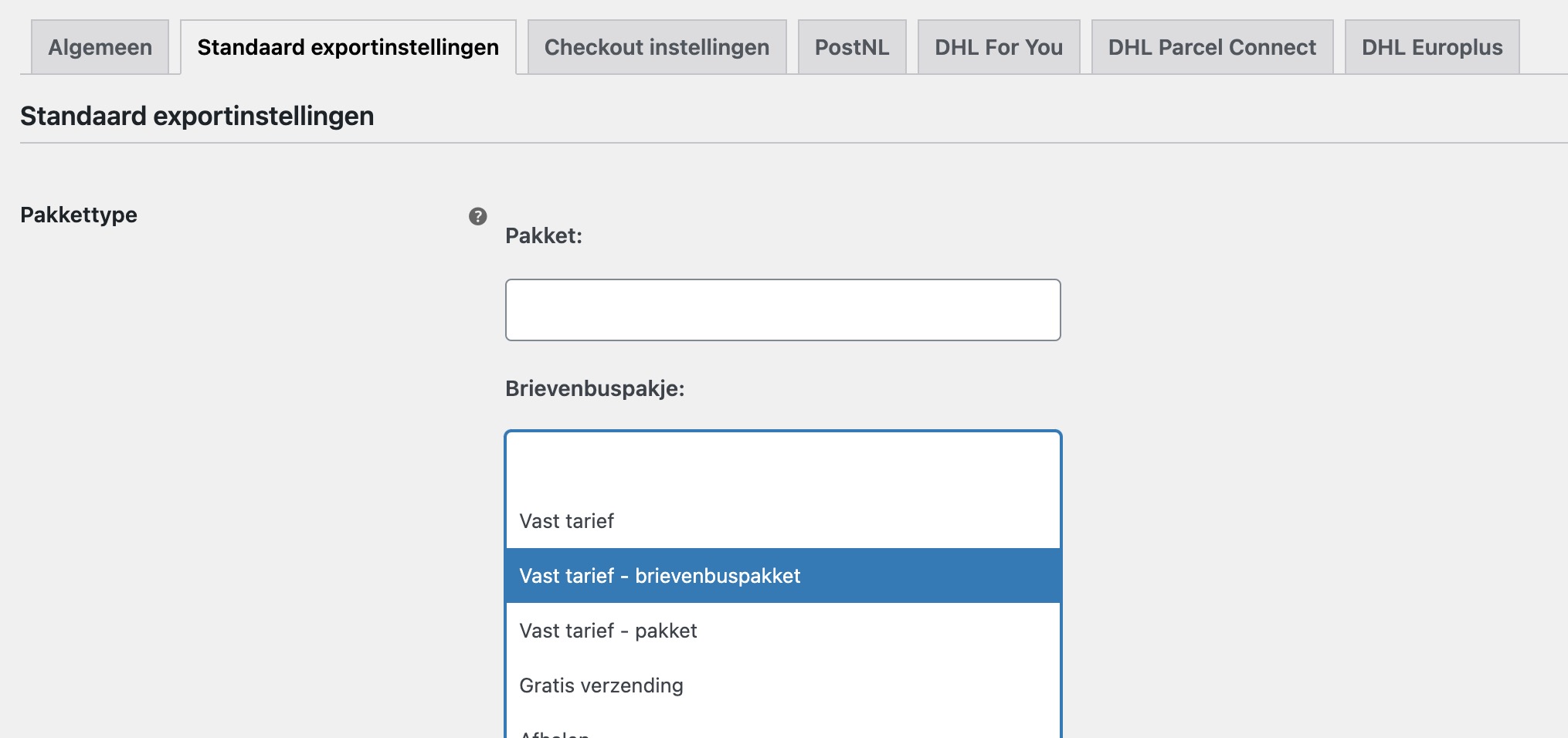
Ik heb mijn API key ingevuld en de button 'gegevens ophalen' laat een rood kruis zien.
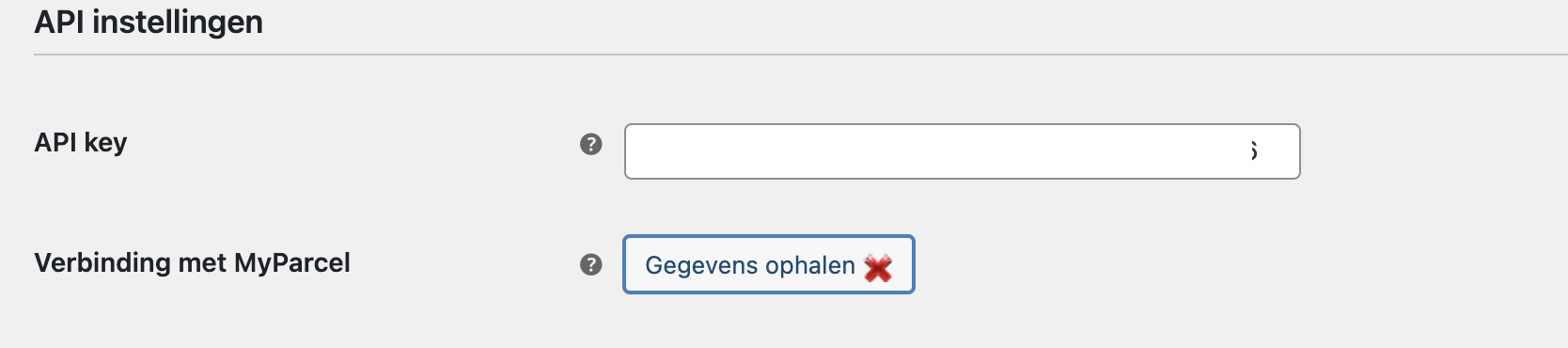
Meest voorkomende oorzaak is dat er niet eerst op de button Wijzigingen opslaan is geklikt
Ik heb de bezorgoptie "Avondlevering" aangezet, maar deze wordt niet zichtbaar in de checkout!
Mogelijk heb je een adres ingevuld waar deze optie niet door PostNL wordt aangeboden, bijvoorbeeld op een bedrijventerrein. Een andere mogelijkheid kan zijn dat je de test op vrijdag uitvoert met zaterdag als afleverdag. Bezorgopties zoals ochtend- en avondlevering worden niet op zaterdag aangeboden.
Al mijn zendingen worden standaard als "Ophalen bij PostNL" opgeslagen!
Je kunt dit oplossen door de optie PostNL-levering activeren onder het tabje PostNL aan te zetten of door de checkout enkel zichtbaar te maken bij verzendmethoden die bij Standaard exportinstellingen aan het pakkettype "Pakket" zijn gekoppeld. Let er wel op dat de optie "Toon bij" onder het tabje Checkout instellingen staat ingesteld op "Bij verzendmethoden gekoppeld aan pakket".
Al mijn bestellingen worden een pakket
Op het moment dat je brievenbuspakjes automatisch aan wilt maken, zul je dit bij de standaard exportinstellingen aan moeten geven. Let op dat als je vast tarief gebruikt dit niet onder pakket kan staan. Staat één verzendmethode bijvoorbeeld onder "pakket" en "brievenbuspakje", dan zal er een pakket aangemaakt worden. Dit komt omdat pakket voorrang heeft. Zorg dan in dit geval dat je jouw verzendmethode alleen onder "brievenbuspakje" zet.
Automatisch export werkt niet
Het is van belang de website configuratie na te gaan in welke status een nieuwe bestelling binnenkomt. Als een nieuwe bestelling de status in de wacht meekrijgt, dan moet je bij automatische export de status [in de wacht] selecteren.
Bijdragen aan de plugin
Zie CONTRIBUTING.md.


